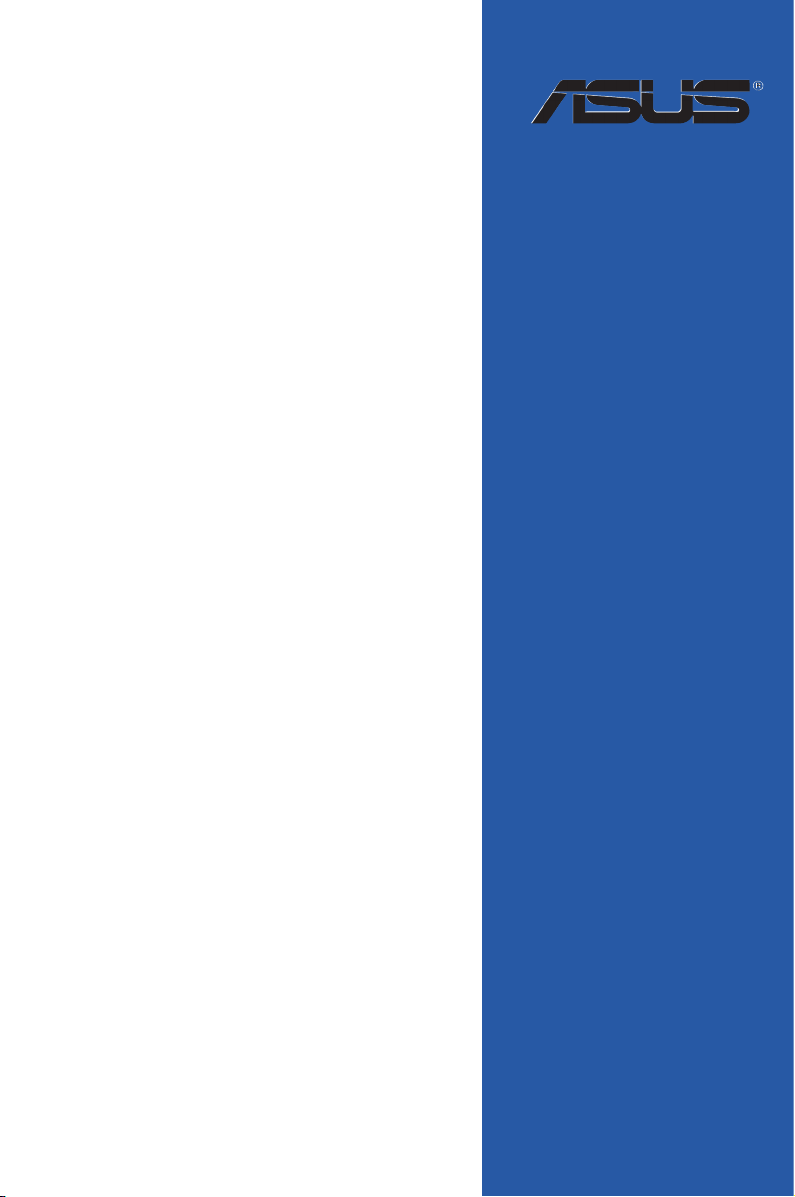
P10S-C/4L
Motherboard
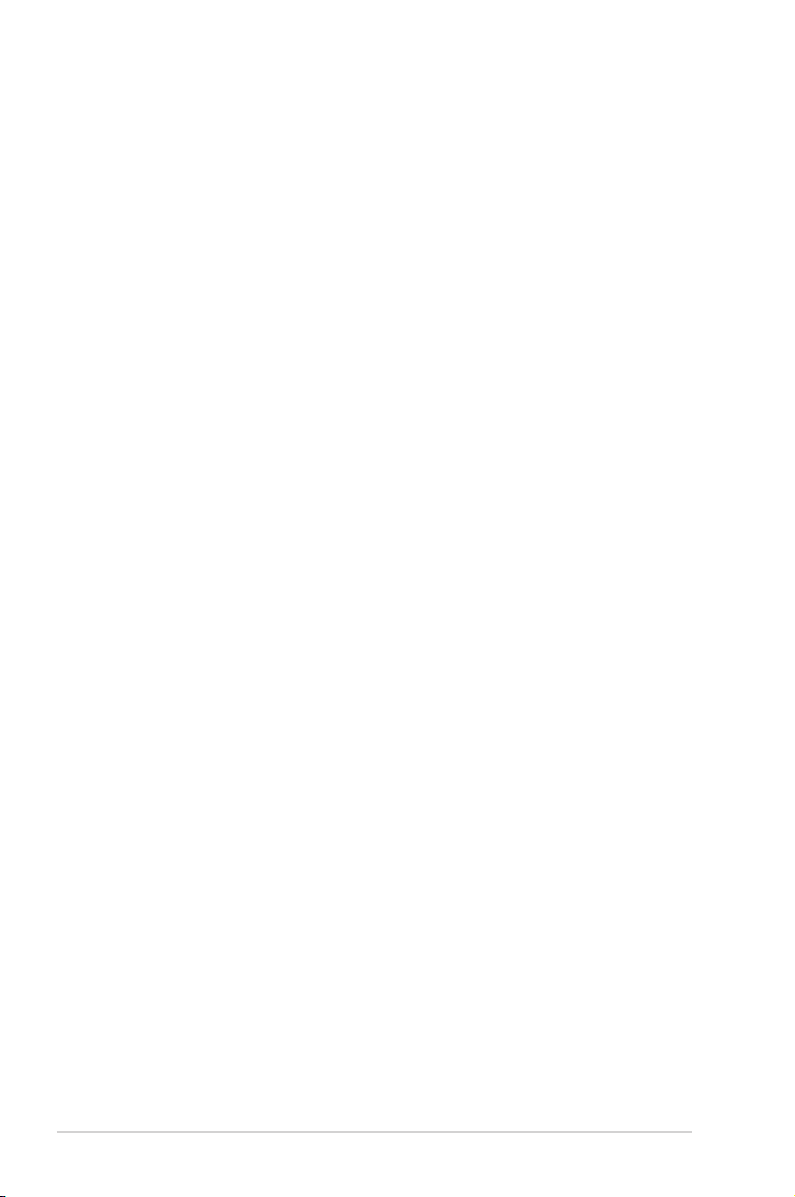
T13685
4.00 版
2017 年 11 月發行
版權說明
© ASUSTeK Computer Inc. All rights reserved. 華碩電腦股份有限公司保留所有權利
本使用手冊包括但不限於其所包含的所有資訊皆受到著作權法之保護,未經華碩電
腦股份有限公司(以下簡稱「華碩」)許可,不得任意地仿製、拷貝、謄抄、轉譯或
為其他利用。
免責聲明
本使用手冊是以「現況」及「以目前明示的條件下」的狀態提供給您。在法律允許
的範圍內,華碩就本使用手冊,不提供任何明示或默示的擔保及保證,包括但不限於
商業適銷性、特定目的之適用性、未侵害任何他人權利及任何得使用本使用手冊或無
法使用本使用手冊的保證,且華碩對因使用本使用手冊而獲取的結果或透過本使用手
冊所獲得任何資訊之準確性或可靠性不提供擔保。
台端應自行承擔使用本使用手冊的所有風險。 台端明確了解並同意,華碩、華碩
之授權人及其各該主管、董事、員工、代理人或關係企業皆無須為您因本使用手冊、
或因使用本使用手冊、或因不可歸責於華碩的原因而無法使用本使用手冊或其任何部
分而可能產生的衍生、附隨、直接、間接、特別、懲罰或任何其他損失(包括但不限
於利益損失、業務中斷、資料遺失或其他金錢損失)負責,不論華碩是否被告知發生
上開損失之可能性。
由於部分國家或地區可能不允許責任的全部免除或對前述損失的責任限制,所以前
述限制或排除條款可能對您不適用。
台端知悉華碩有權隨時修改本使用手冊。本產品規格或驅動程式一經改變,本使
用手冊將會隨之更新。本使用手冊更新的詳細說明請您造訪華碩的客戶服務網 http://
support.asus.com,或是直接與華碩資訊產品技術支援專線 0800-093-456 聯絡。
於本使用手冊中提及之第三人產品名稱或內容,其所有權及智慧財產權皆為各別產
品或內容所有人所有且受現行智慧財產權相關法令及國際條約之保護。
當下列兩種情況發生時,本產品將不再受到華碩之保固及服務:
(1) 本產品曾經過非華碩授權之維修、規格更改、零件替換或其他未經過華碩授權
的行為。
(2)本產品序號模糊不清或喪失。
本產品的名稱與版本都會印在主機板/顯示卡上,版本數字的編碼方式是用三個數
字組成,並有一個小數點做間隔,如 1.02G、2.03G 等...數字愈大表示版本愈新,而
愈左邊位數的數字更動表示更動幅度也愈大。更新的詳細說明請您到華碩的全球資訊
網瀏覽或是直接與華碩聯絡。
ii
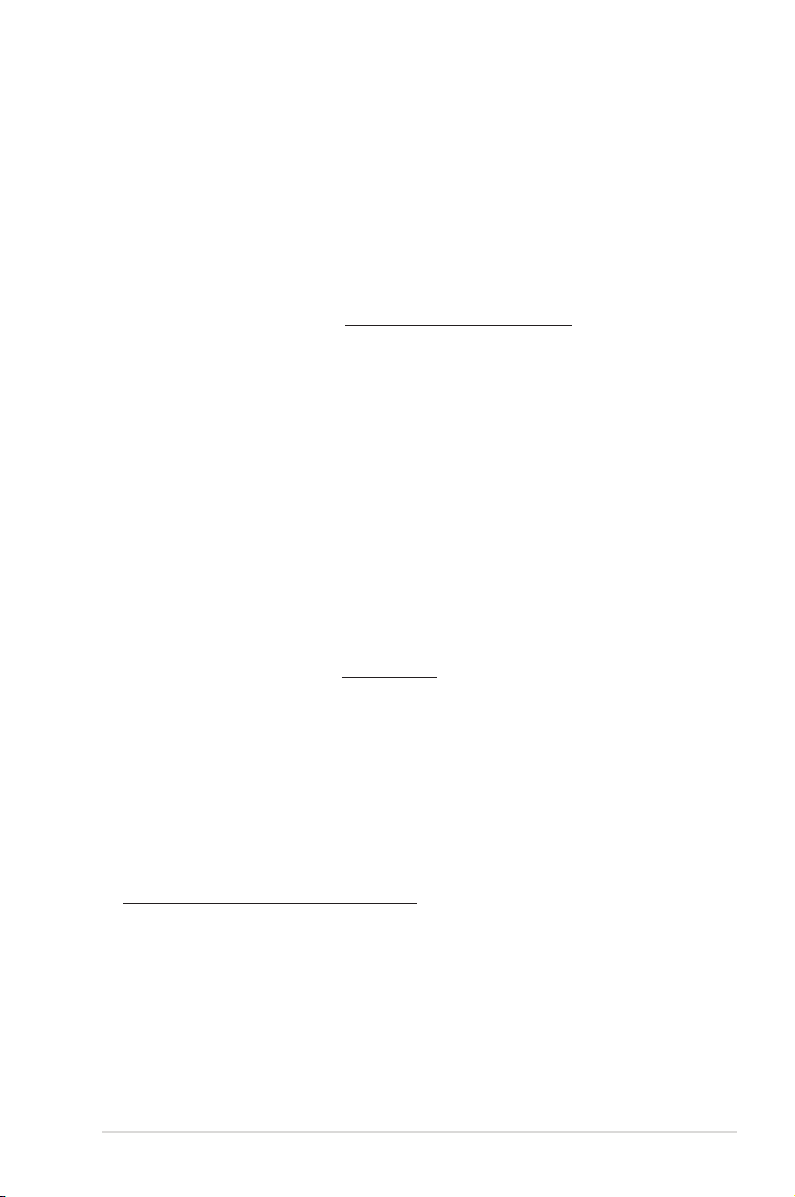
Offer to Provide Source Code of Certain Software
This product may contain copyrighted software that is licensed under the General Public
License (“GPL”) and under the Lesser General Public License Version (“LGPL”).
The GPL and LGPL licensed code in this product is distributed without any warranty.
Copies of these licenses are included in this product.
You may obtain the complete corresponding source code (as defined in the GPL) for the
GPL Software, and/or the complete corresponding source code of the LGPL Software
(with the complete machine-readable “work that uses the Library”) for a period of
three years after our last shipment of the product including the GPL Software and/or
LGPL Software, which will be no earlier than December 1, 2011, either
(1) for free by downloading it from http://support.asus.com/download;
or
(2) for the cost of reproduction and shipment, which is dependent on the preferred
carrier and the locAMDon where you want to have it shipped to, by sending a request to:
ASUSTeK Computer Inc.
Legal Compliance Dept.
15 Li Te Rd.,
Beitou, Taipei 112
Taiwan
In your request please provide the name, model number and version, as stated in the A
oordinate the terms and cost of shipment with you.
The source code will be distributed WITHOUT ANY WARRANTY and licensed under the
same license as the corresponding binary/object code.
This offer is valid to anyone in receipt of this informAMDon.
ASUSTeK is eager to duly provide complete source code as required under various Free
Open Source Software licenses. If however you encounter any problems in obtaining
the full corresponding source code we would be much obliged if you give us a
notificAMDon to the email address gpl@asus.com, stAMDng the product and describing
the problem (please do NOT send large attachments such as source code archives etc to
this email address).
Google™ License Terms
Copyright© 2016 Google Inc. All Rights Reserved.
Licensed under the Apache License, Version 2.0 (the “License”); you may not use
this file except in compliance with the License. You may obtain a copy of the License
at: http://www.apache.org/licenses/LICENSE-2.0
Unless required by applicable law or agreed to in writing, software distributed
under the License is distributed on an “AS IS” BASIS, WITHOUT WARRANTIES OR
CONDITIONS OF ANY KIND, either express or implied.
See the License for the specific language governing permissions and limitations
under the License.
iii
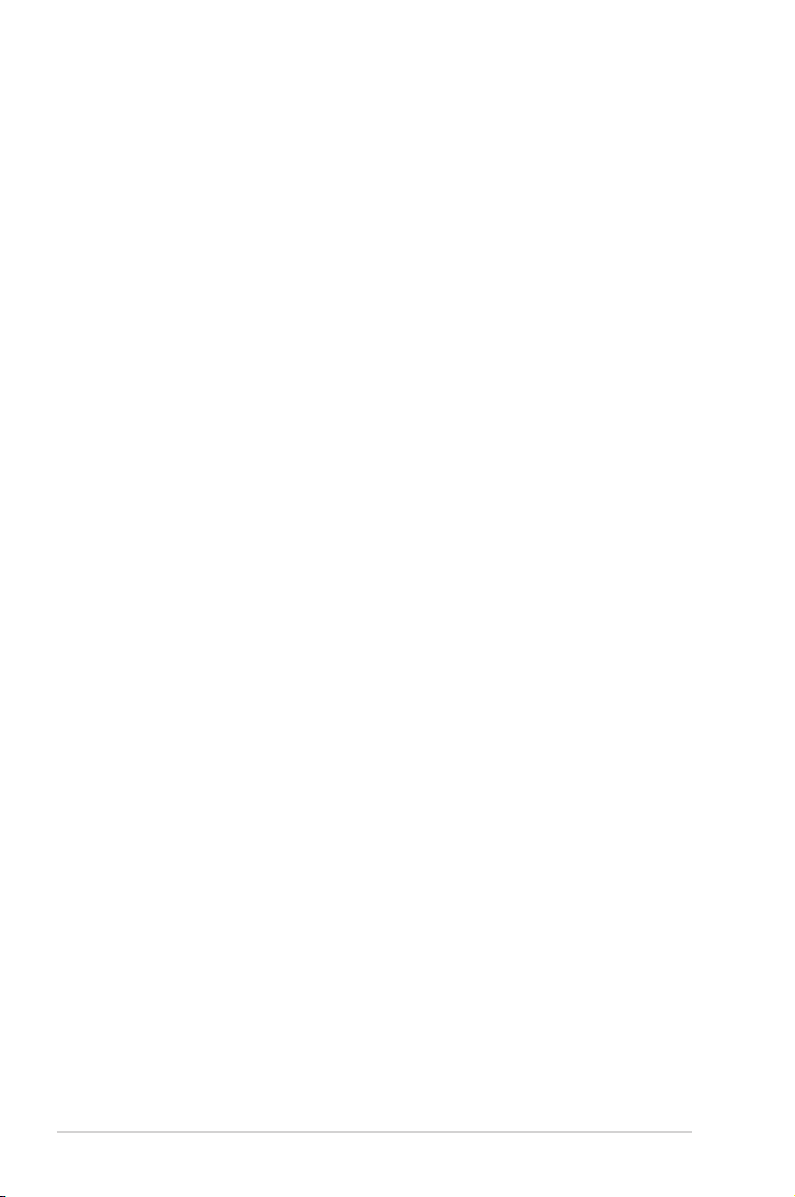
目錄內容
安全性須知..................................................................................................................................... viii
電氣方面的安全性 .......................................................................................................... viii
操作方面的安全性 .......................................................................................................... viii
REACH 資訊 .......................................................................................................................... ix
產品回收與處理 ..................................................................................................................ix
限用物質名稱及含量列表 ........................................................................................................... ix
關於這本使用手冊 ...........................................................................................................................x
使用手冊的編排方式...........................................................................................................x
提示符號 ................................................................................................................................ xi
跳線帽及圖示說明 ............................................................................................................. xi
哪裡可以找到更多的產品資訊 ..................................................................................... xi
P10S-C/4L 規格概要 ....................................................................................................................xii
第一章:產品介紹
1.1 歡迎加入華碩愛好者的行列! ...................................................................................... 1-2
1.2 產品包裝 ................................................................................................................................. 1-2
1.3 序列號標籤 ............................................................................................................................. 1-3
1.4 特殊功能 ................................................................................................................................. 1-3
1.4.1 產品特性 .................................................................................................................. 1-3
1.4.2 華碩獨家研發功能 ............................................................................................... 1-5
第二章:硬體裝置資訊
2.1 主機板安裝前 ........................................................................................................................ 2-2
2.2 主機板概觀 ............................................................................................................................. 2-3
2.2.1 主機板的擺放方向 ............................................................................................... 2-3
2.2.2 螺絲孔位 ................................................................................................................ 2-4
2.2.3 主機板構造圖 ........................................................................................................ 2-5
2.2.4 主機板元件說明 .................................................................................................... 2-6
2.3 中央處理器(CPU) .......................................................................................................... 2-8
2.3.1 安裝中央處理器 .................................................................................................... 2-8
2.3.2 安裝散熱器和風扇 .............................................................................................2-11
2.3.3 移除散熱器與風扇 .............................................................................................2-12
2.3.4 安裝散熱器 ...........................................................................................................2-13
2.4 系統記憶體 ...........................................................................................................................2-14
2.4.1 概觀 .........................................................................................................................2-14
2.4.2 記憶體設定 ...........................................................................................................2-14
2.4.3 安裝記憶體模組 ..................................................................................................2-15
取出記憶體模組 .............................................................................................................2-15
2.5 擴充插槽 ...............................................................................................................................2-16
2.5.1 安裝介面卡 ...........................................................................................................2-16
iv
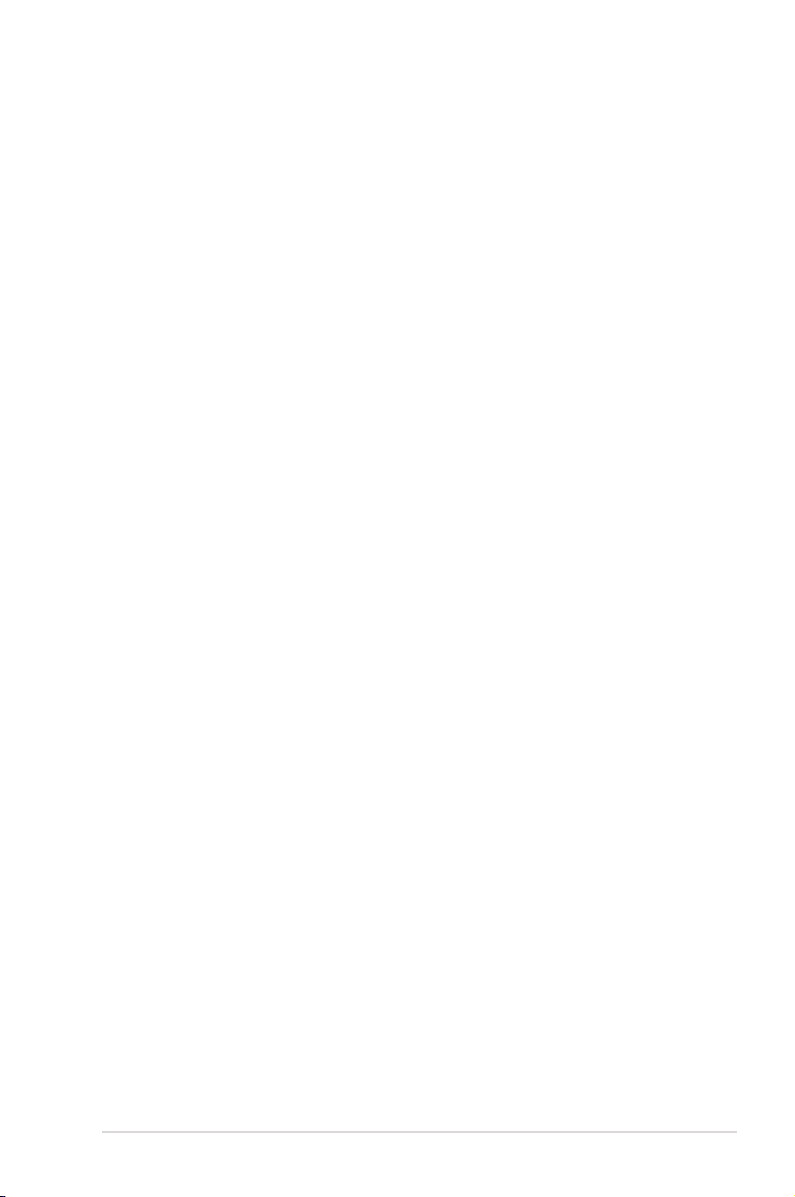
目錄內容
2.5.2 設定介面卡 ...........................................................................................................2-16
2.5.3 指定中斷要求 ......................................................................................................2-17
2.5.4 PCI Express x16 插槽 (x16 Gen3 link) ......................................................2-17
2.5.5 PCI Express x8 插槽 (x8 Gen3 link) ...........................................................2-17
2.5.6 PCI 插槽 .................................................................................................................2-17
2.5.7 安裝基板管理卡 ..................................................................................................2-19
2.5.8 安裝音效卡 ...........................................................................................................2-20
2.6 內建指示燈 ...........................................................................................................................2-21
2.7 跳線選擇區 ...........................................................................................................................2-24
2.8 元件與週邊裝置的連接 ...................................................................................................2-28
2.8.1 後側面板連接埠 ..................................................................................................2-28
2.8.2 Q-Code 表 ..............................................................................................................2-29
2.8.3 內部連接連接埠 ..................................................................................................2-31
第三章:開啟電源
3.1 第一次開機電腦 ...................................................................................................................3-2
3.2 關閉電源 ................................................................................................................................. 3-3
3.2.1 使用作業系統關閉功能 .....................................................................................3-3
3.2.2 使用雙重功能電源按鈕 .....................................................................................3-3
第四章:BIOS 程式設定
4.1 管理、更新您的 BIOS 程式 ............................................................................................4-2
4.1.1 使用 CrashFree BIOS 3 程式回復 BIOS 程式 ........................................... 4-2
4.1.2 使用華碩 EZ Flash 更新 BIOS 程式 .............................................................4-3
4.1.3 使用 BUPDATER 更新 BIOS 程式 .................................................................4-4
4.2 BIOS 程式設定 ...................................................................................................................... 4-6
4.2.1 BIOS 程式選單介紹 ............................................................................................. 4-7
4.2.2 功能表列說明 ................................................................................................... 4-7
4.2.3 選單項目 .................................................................................................................. 4-8
4.2.4 子選單 ....................................................................................................................... 4-8
4.2.5 操作功能鍵 .............................................................................................................4-8
4.2.6 線上操作說明 ........................................................................................................ 4-8
4.2.7 設定值 ....................................................................................................................... 4-8
4.2.8 設定視窗.............................................................................................................4-8
4.2.9 捲軸 ........................................................................................................................... 4-8
4.3 主選單(Main) ................................................................................................................... 4-9
4.3.1 System Date ............................................................................................................. 4-9
4.3.2 System Time ............................................................................................................ 4-9
4.4 進階選單(Advanced) ...................................................................................................4-10
4.4.1 可信任計算(Trusted Computing) ............................................................4-11
v
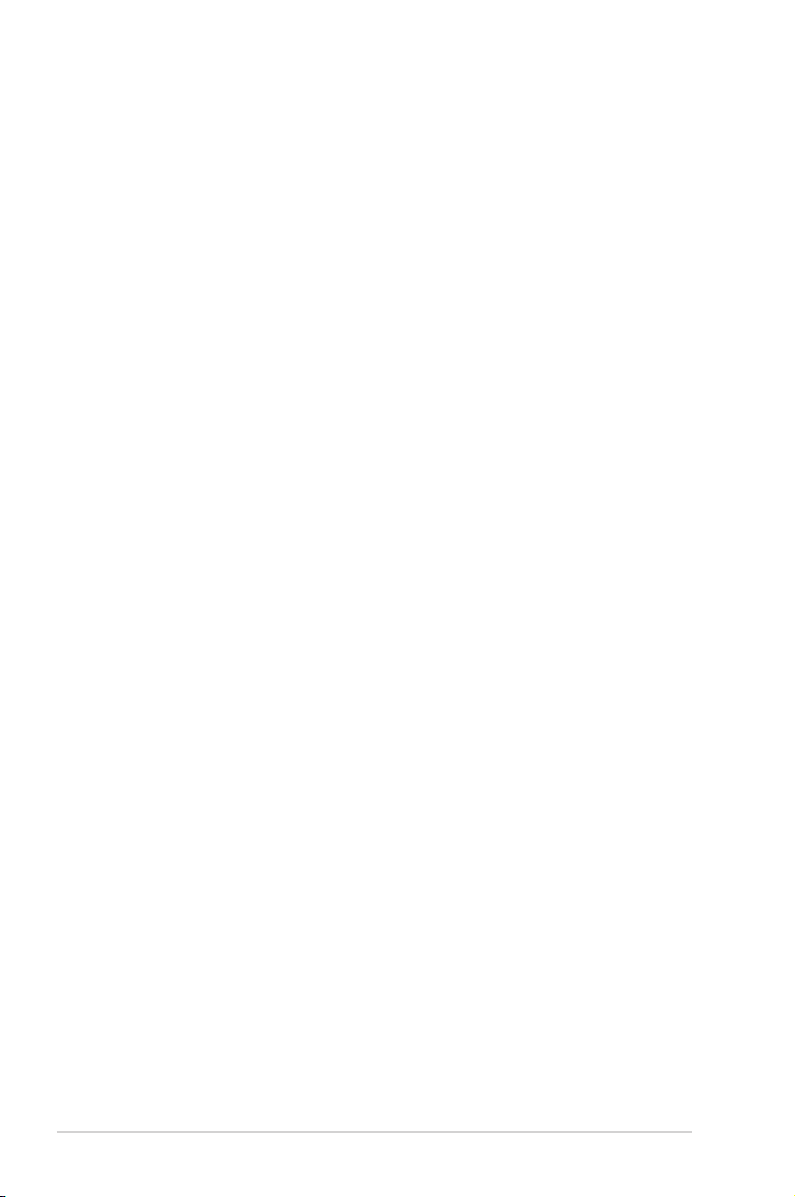
目錄內容
4.4.2 晶片組設定(Chipset Configuration) ......................................................4-11
4.4.3 平台設定(Platform Configuration) ........................................................4-21
4.4.4 處理器設定(CPU Configuration) ............................................................4-31
4.4.5 SATA 裝置設定 ...................................................................................................4-35
4.4.6 網路堆疊設定(Network Stack Configuration) ...................................4-37
4.4.7 相容性支援模組設定(CSM Configuration) ........................................4-38
4.4.8 iSCSI 設定(iSCSI Configuration) ...........................................................4-39
4.5 安全性選單(Security) .................................................................................................4-40
4.6 開機選單(Boot) .............................................................................................................4-42
4.7 監控選單(Monitor) ......................................................................................................4-44
4.8 工具選單(Tool) .............................................................................................................4-44
4.9 儲存與退出(Save & Exit) ..........................................................................................4-45
4.10 伺服器管理選單(Server Mgmt) ............................................................................4-46
4.11 事件記錄選單(Event Logs) ....................................................................................4-49
4.11.1 變更 Smbios 事件記錄設定(Change Smbios Event Log Settings) ....... 4-49
第五章:RAID 磁碟陣列設定
5.1 RAID 功能設定 .....................................................................................................................5-2
5.1.1 RAID 功能說明 ...................................................................................................... 5-2
5.1.2 安裝硬碟 .................................................................................................................. 5-3
5.1.3 設定 BIOS 中的 RAID 選項 ............................................................................. 5-3
5.1.4 RAID 設定程式 ...................................................................................................... 5-3
®
5.2 Intel
5.3 Intel
Rapid Storage Technology enterprise SATA Option ROM 工具程式 . . 5-4
5.2.1 建立 RAID 陣列 ....................................................................................................5-5
5.2.2 移除 RAID 磁區 ....................................................................................................5-7
5.2.3 重新設定硬碟為非陣列硬碟 ............................................................................ 5-8
5.2.4 退出 Intel
®
Rapid Storage Technology enterprise SATA Option ROM
工具程式 .................................................................................................................. 5-9
5.2.5 重建 RAID ............................................................................................................... 5-9
5.2.6 設定 BIOS 設定程式中的開機陣列 ............................................................5-11
®
Rapid Storage Technology enterprise 工具程式 (Windows) .................5-12
5.3.1 建立 RAID 陣列 ..................................................................................................5-13
5.3.2 變更陣列類型 ......................................................................................................5-15
5.3.3 移除陣列 ................................................................................................................5-16
5.3.4 偏好設定 ................................................................................................................5-17
第六章:安裝驅動程式
6.1 安裝 RAID 驅動程式 ..........................................................................................................6-2
6.1.1 建立一張 RAID 驅動程式磁碟 ....................................................................... 6-2
6.1.2 安裝 RAID 控制器驅動程式 ............................................................................6-4
vi
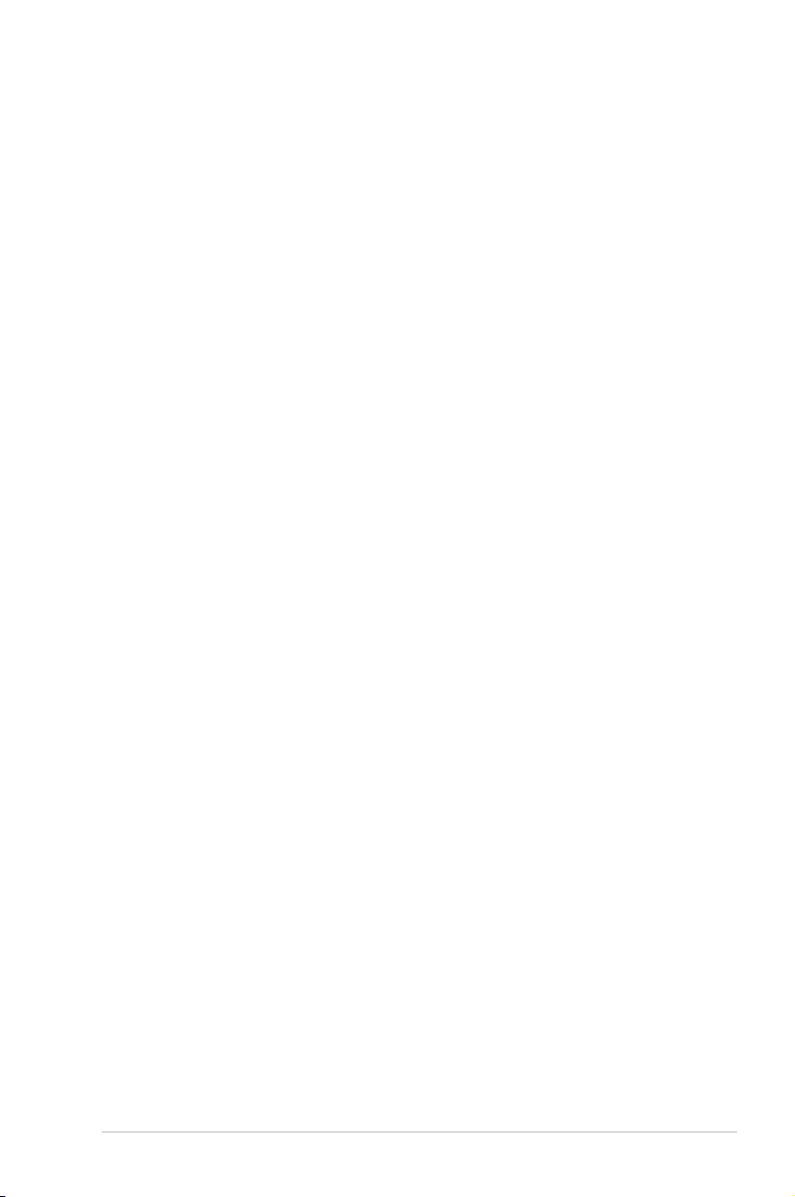
目錄內容
6.2 安裝管理套用與工具程式 ................................................................................................ 6-6
6.3 執行驅動程式與應用程式光碟片 .............................................................................. 6-6
6.4 安裝 Intel
6.5 安裝顯卡驅動程式 ............................................................................................................6-14
附錄
P10S-C/4L 架構圖 .......................................................................................................................A-2
華碩的連絡資訊 ...........................................................................................................................A-3
®
I210 千兆網路卡驅動程式 .....................................................................6-11
vii
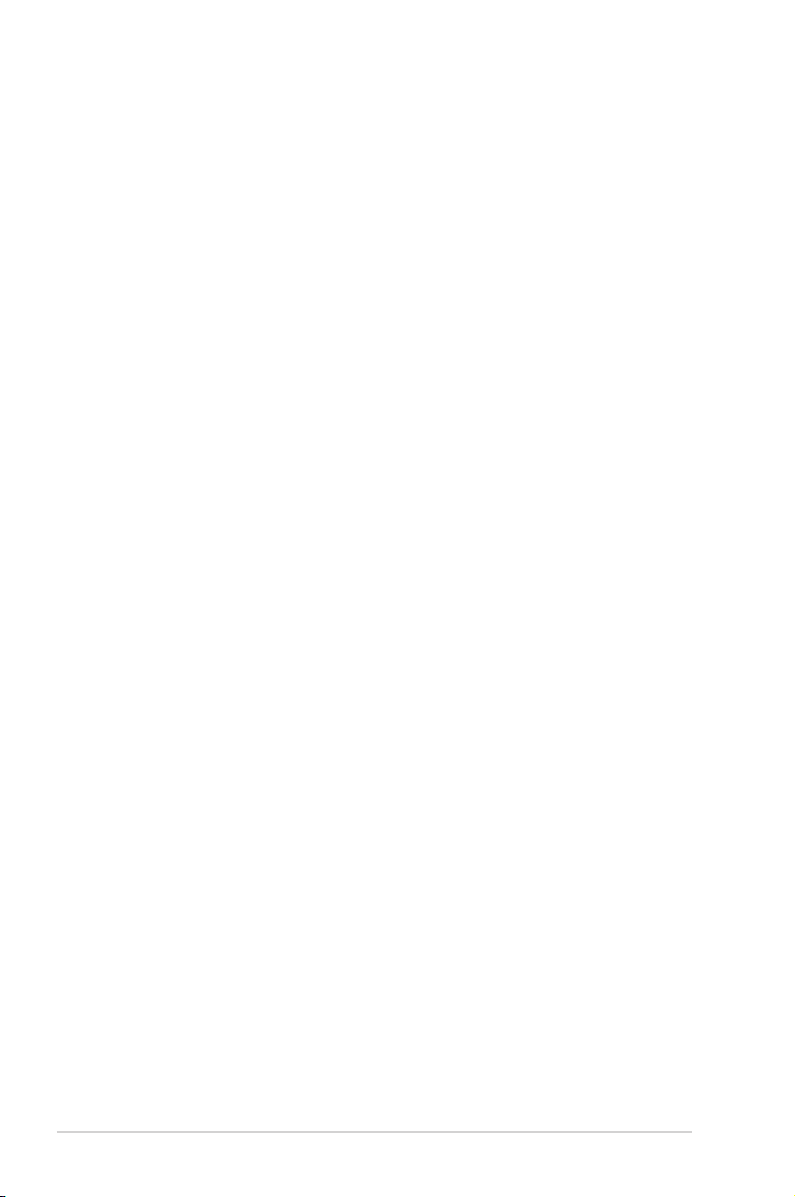
安全性須知
電氣方面的安全性
• 為避免可能的電擊造成嚴重損害,在搬動電腦主機之前,請先將電腦電源線暫時
從電源插槽中拔掉。
• 當您要加入硬體裝置到系統中或者要移除系統中的硬體裝置時,請務必先連接該
裝置的訊號線,然後再連接電源線。可能的話,在安裝硬體裝置之前先拔掉電腦
的電源供應器電源線。
• 當您要從主機板連接或拔除任何的訊號線之前,請確定所有的電源線已事先拔
掉。
• 在使用擴充卡之前,我們建議您可以先尋求專業人士的協助。這些裝置有可能會
干擾接地的迴路。
• 請確定電源供應器的電壓設定已調整到本國/本區域所使用的電壓標準值。若您不
確定您所屬區域的供應電壓值為何,那麼請就近詢問當地的電力公司人員。
• 如果電源供應器已損壞,請不要嘗試自行修復。請將之交給專業技術服務人員或
經銷商來處理。
操作方面的安全性
• 在您安裝主機板以及加入硬體裝置之前,請務必詳加閱讀本手冊所提供的相關資
訊。
• 在使用產品之前,請確定所有的排線、電源線都已正確地連接好。若您發現有任
何重大的瑕疵,請儘速聯絡您的經銷商。
• 為避免發生電氣短路情形,請務必將所有沒用到的螺絲、迴紋針及其他零件收
好,不要遺留在主機板上或電腦主機中。
• 灰塵、濕氣以及劇烈的溫度變化都會影響主機板的使用壽命,因此請盡量避免放
置在這些地方。
• 請勿將電腦主機放置在容易搖晃的地方。
• 若在本產品的使用上有任何的技術性問題,請和經過檢定或有經驗的技術人員聯
絡。
viii
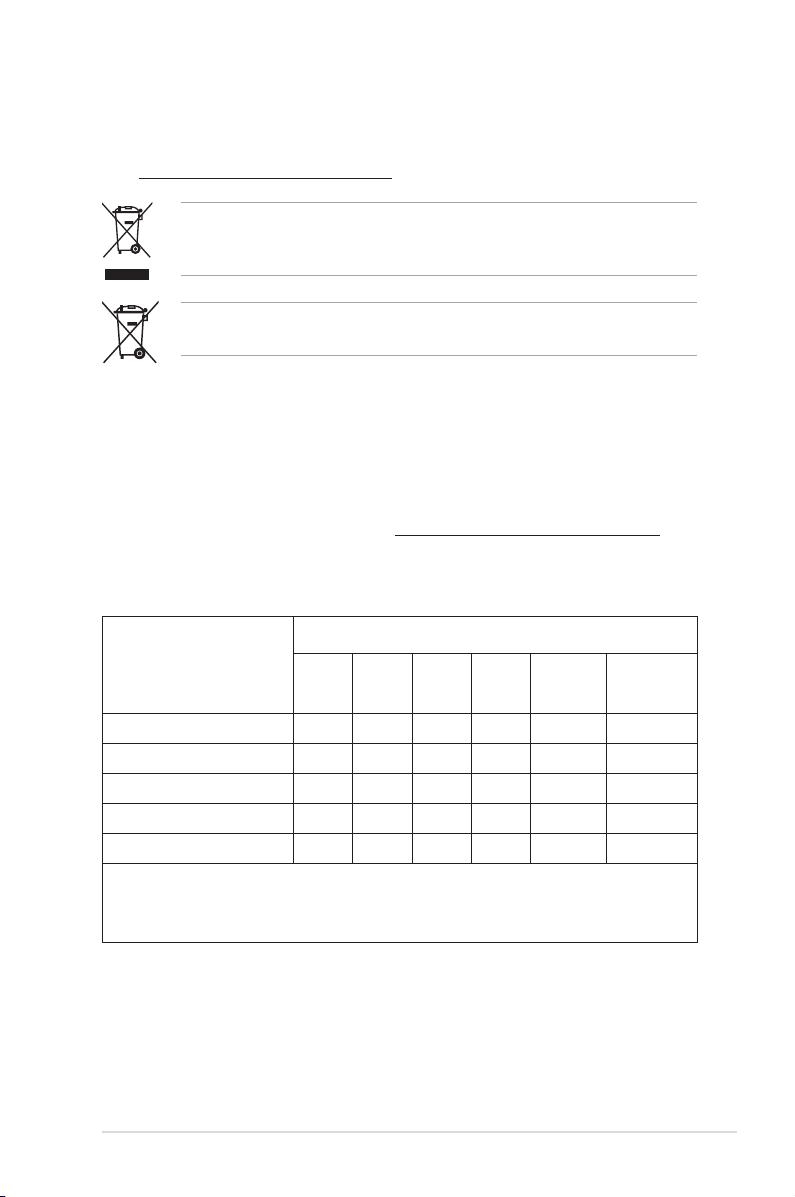
REACH 資訊
注意:謹遵守 REACH(Registration, Evaluation, Authorisation, and Restriction of
Chemicals) 管理規範,我們會將產品中的化學物質公告在華碩 REACH 網站,詳細請
參考 http://csr.asus.com/english/REACH.htm。
請勿將本主機板當作一般垃圾丟棄。本產品零組件設計為可回收利用。
這個打叉的垃圾桶標誌表示本產品(電器與電子設備)不應視為一般垃
圾丟棄,請依照您所在地區有關廢棄電子產品的處理方式處理。
請勿將內含汞的電池當作一般垃圾丟棄。這個打叉的垃圾桶標誌表示電
池不應視為一般垃圾丟棄。
產品回收與處理
華碩與資源回收業者以最高標準相互配合,以保護我們的環境,確保工作者的安
全,以及遵從全球有關環境保護的法律規定。我們保證以資源回收的方式回收以往生
產的舊設備,透過多樣的方式保護環境。
如欲了解更多關於華碩產品資源回收資訊與聯絡方式,請連線上網至 CSR
(Corporate Social Responsibility)網頁:http://csr.asus.com/english/Takeback.htm。
限用物質名稱及含量列表
限用物質及其化學符號
單元
鉛
(Pb)汞(Hg)鎘(Cd)
六價鉻
(Cr
+6
)
多溴聯苯
(PBB)
多溴二苯醚
(PBDE)
印刷電路板及電子組件 ─ ○ ○ ○ ○ ○
外殼 ○ ○ ○ ○ ○ ○
散熱設備 ─ ○ ○ ○ ○ ○
電源供應器 ─ ○ ○ ○ ○ ○
其他及其配件 ─ ○ ○ ○ ○ ○
備考 1. "○" 係指該項限用物質之百分比含量未超出百分比含量基準值。
備考 2. "─" 係指該項限用物質為排除項目。
ix
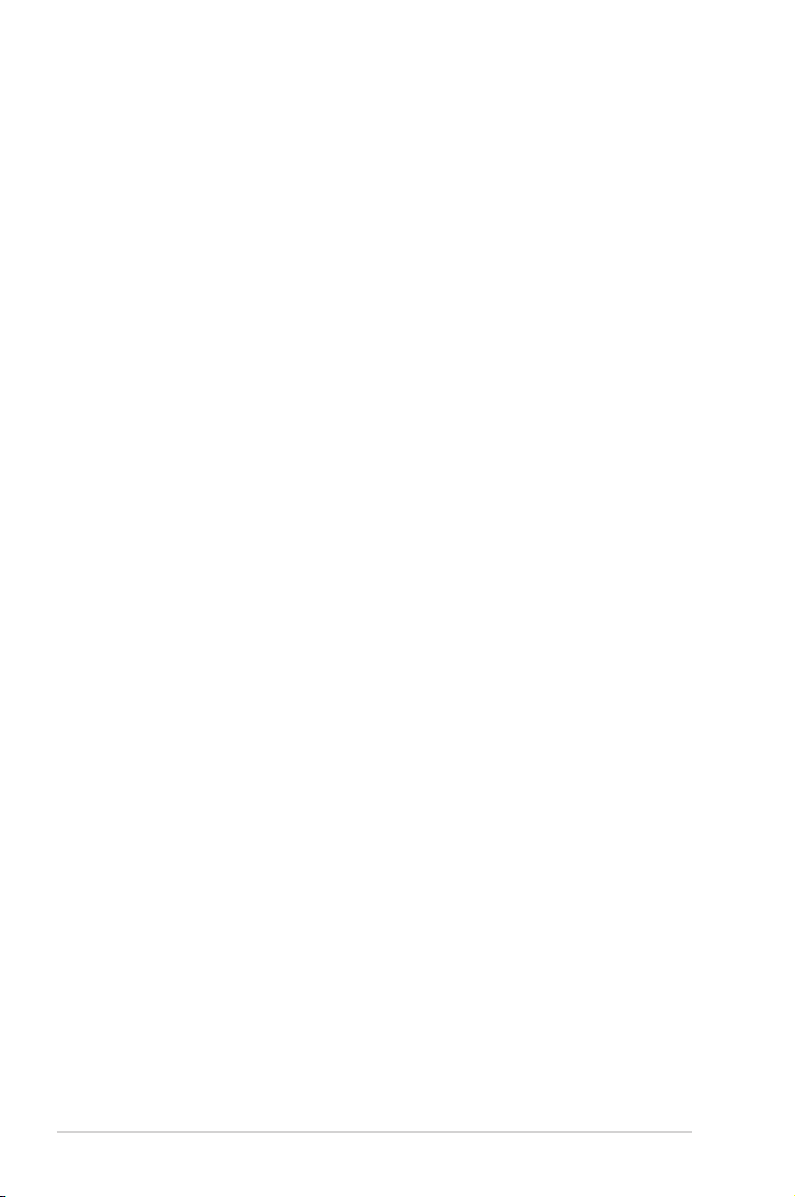
關於這本使用手冊
產品使用手冊包含了所有當您在安裝華碩 P10S-C/4L 主機板時所需用到的資訊。
使用手冊的編排方式
使用手冊是由下面幾個章節所組成:
• 第一章:產品介紹
本章節描述本主機板的功能和新技術。
• 第二章:硬體裝置資訊
本章節描述所有您在安裝系統元件時必須完成的硬體安裝程式。詳細內容有:
處理器與記憶體安裝、跳線選擇區設定以及主機板的各種裝置連接埠。
• 第三章:開啟電源
本章節說明開啟電腦電源的順序以及電腦開機後所發出各種不同類型嗶嗶聲的
代表意義。
• 第四章:BIOS 程式設定
本章節描述如何使用 B I O S 設定程式中的每一個選單項目來變更系統的設定。
此外也會詳加介紹 BIOS 各項設定值的使用時機與參數設定。
• 第五章: RAID 磁碟陣列設定
本章節提供本主機板的 RAID 設定資訊。
• 第六章:安裝驅動程式
本章節介紹本主機板驅動程式的安裝。
• 附錄
在本附錄裡將列出相關的聯絡資訊與認證資訊。
x
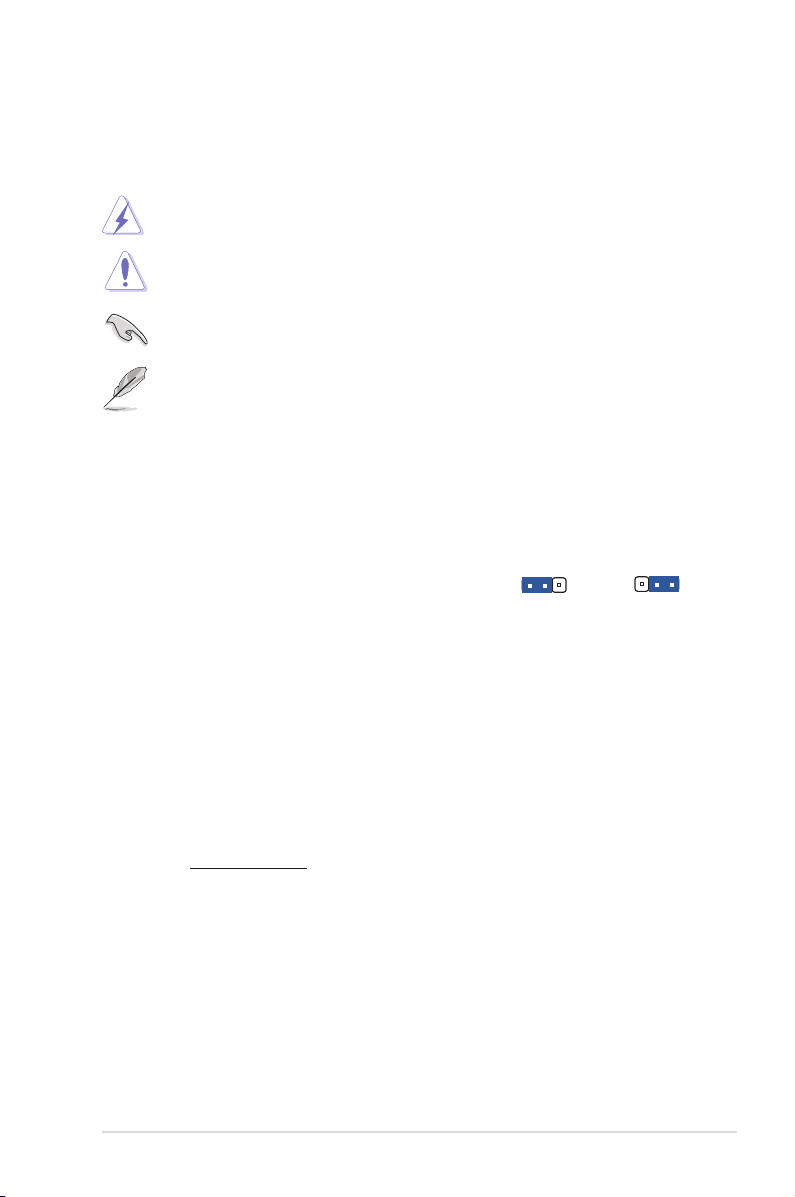
提示符號
23
為了能夠確保您正確地完成主機板設定,請務必注意下面這些會在本手冊中出現的
標示符號所代表的特殊含意。
警告:提醒您在進行某一項工作時要注意您本身的安全。
小心:提醒您在進行某一項工作時要注意勿傷害到電腦主機板元件。
重要: 此符號表示您必須要遵照手冊所描述之方式完成一項或多項軟硬體
的安裝或設定。
注意:提供有助於完成某項工作的訣竅和其他額外的資訊。
跳線帽及圖示說明
主機板上有一些小小的塑膠套,裡面有金屬導線,可以套住選擇區的任二隻針腳
(Pin)使其相連而成一通路(短路),本手冊稱之為跳線帽。
有關主機板的跳線帽使用設定,茲利用以下圖示說
明。以下圖為例,欲設定為「Jumper™ Mode」,需在
選擇區的第一及第二隻針腳部份蓋上跳線帽,本手冊
圖示即以塗上底色代表蓋上跳線帽的順位元,而空白
的部份則代表空接針。以文字表示為:[1-2]。
因此,欲設定為「JumperFree™ Mode」,以右圖表
示即為在「第二及第三隻針腳部份蓋上跳線帽」,以文
字表示即為:[2-3]。
12
Jumper Mode
Jumper Free
(Default)
哪裡可以找到更多的產品資訊
您可以經由下面所提供的兩個管道來獲得您所使用的華碩產品資訊以及軟硬體的升
級資訊等。
1. 華碩網站
您可以到 http://tw.asus.com 華碩電腦全球資訊網取得所有關於華碩軟硬體產品的各
項資訊。台灣地區以外的華碩網址請參考手冊最後附錄裡的聯絡資訊。
2. 其他文件
在您的產品包裝盒中除了本手冊所列舉的標準配件之外,也有可能會夾帶其他的文
件,譬如經銷商所附的產品保證單據等。
xi
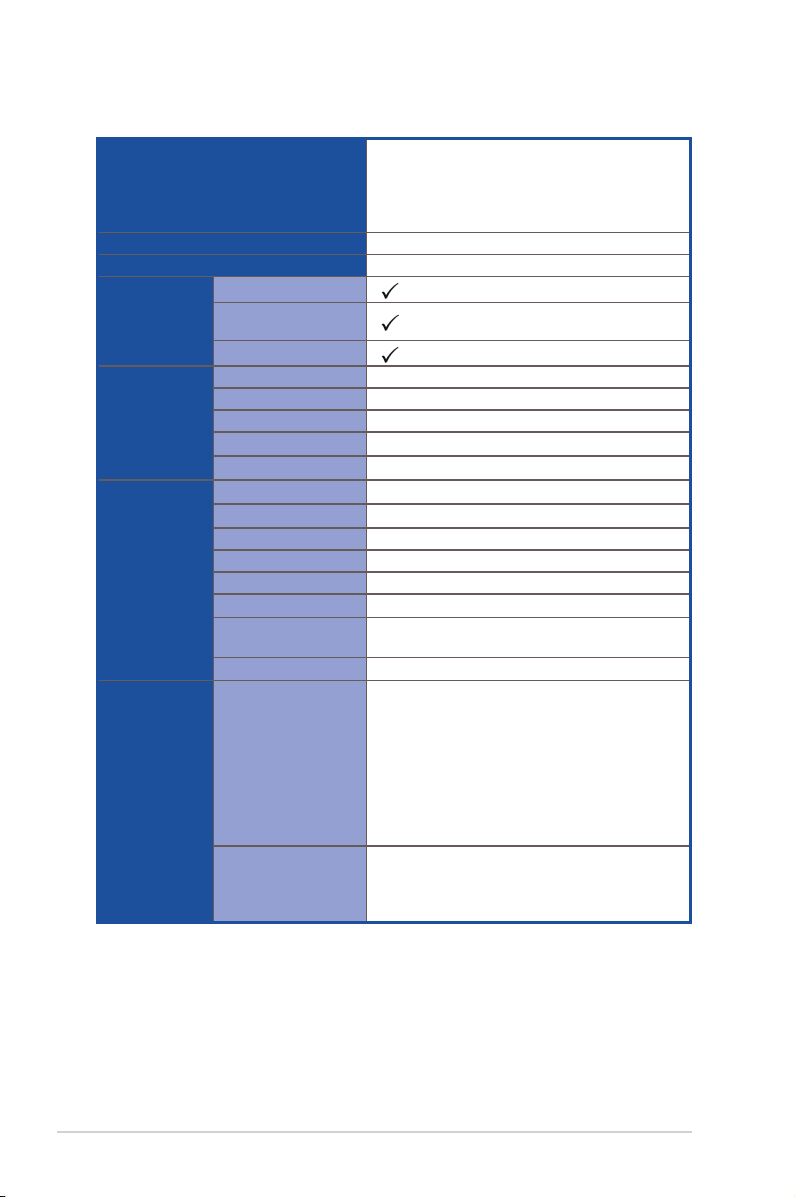
P10S-C/4L 規格概要
1 x Socket LGA1151
Intel
處理器/系統匯流排
Intel
Intel
Intel
核心邏輯 Intel
®
®
E3-1200 v5 處理器家族
Xeon
®
Core™ i3 處理器
®
Pentium™ 處理器
®
Celeron™ 處理器
®
C232 晶片組
尺寸 ATX 規格,12. x 9.6 英吋
風扇速度控制
華碩獨家功能
Rack Ready(Rack 與
Pedestal 雙用途)
ASWM Enterprise
插槽總數 4 (2 頻道)
電壓準位 1.2V
記憶體
最大容量 最高支援 64GB
記憶體類型 DDR4 2133 ECC/non-ECC UDIMM
記憶體容量 16GB
PCI/PCI-E 插槽總數 3
插槽 1 1 x PCI 32bit/33MHz
插槽 2
擴充插槽
(依照 S S I 順位
元號排列)
插槽 3
插槽 4
插槽 5 1 x PCI-E x8 (x8 Gen3 link)
插槽 6
插槽 7 MIO 插槽
1 x PCI-E x16 (x16 Gen3 link)
(當插槽 5 被佔用時自動切換為 x8 Link)
®
Intel
C232:
- 6 * SAT A 6Gb/s 連接埠(4 個從 m i niSA S
HD 連接埠),支援 2 個 M.2(NGFF
2280/2260/2242,PC I E 或 S A TA 模式。當
SATA 控制器
存儲
M.2 為 SATA 模式時,灰色 SATA 連接埠無
法使用)
®
Rapid Storage Technology Enterprise
- Intel
(RS T e) 支援軟體 RAID 0、1、10、5
(Windows 與 Linux)
可選套件:
SAS 控制器
- 華碩 PIKE II 3008-8i 八埠 SAS 12G RAID 卡
- 華碩 PIKE II 3108-8i 八埠 SAS 12G HW RAID
卡
* 請登錄華碩官網 http://tw.asus.com 獲取 CPU 支援列表。
xii
(下頁繼續)
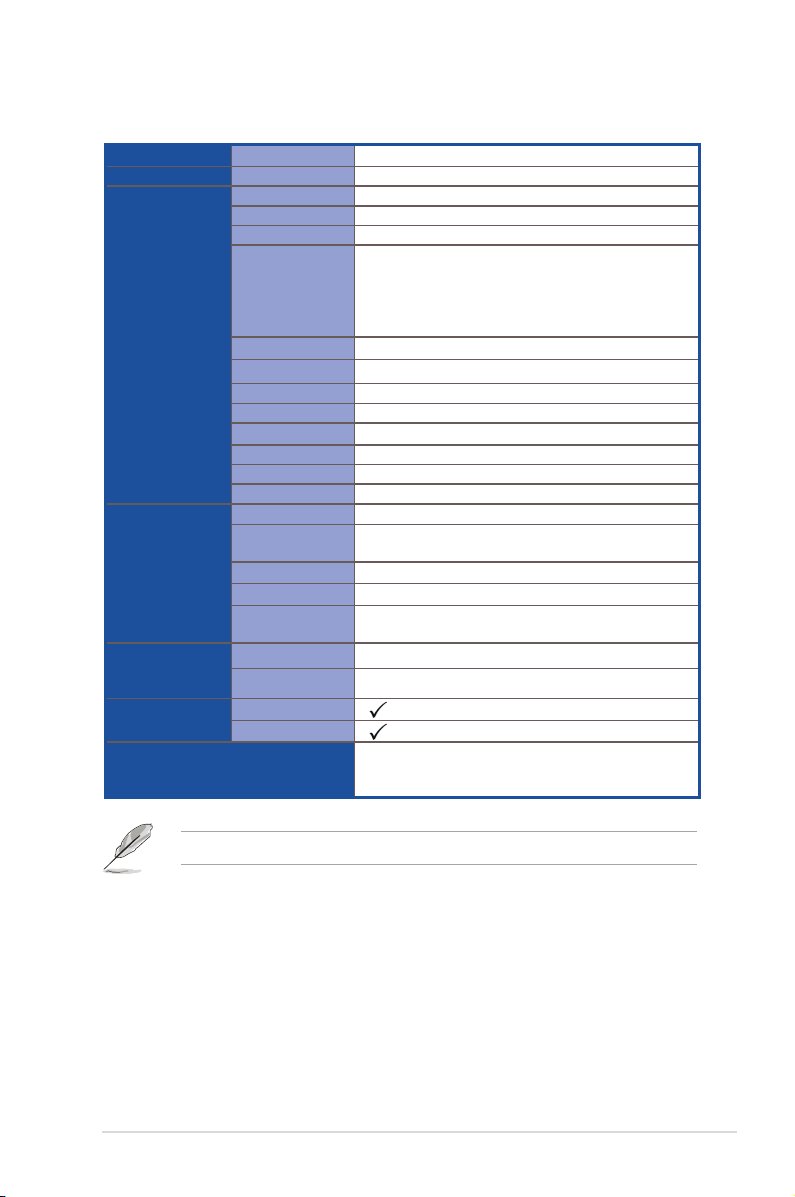
P10S-C/4L 規格概要
網路 LAN 4 x Intel® I210 + 1 x Mgmt LAN
顯示卡 VGA Aspeed AST2400 32MB
內建 I/O 連接埠
後側面板 I/O 連接
埠
管理方案
監控
環境要求
TPM 連接埠 1
PSU 連接埠 24-pin ATX 電源插座 + 8-pin ATX 12V 電源插座
管理連接埠 板載插槽,可安裝選購的管理卡
USB 連接埠
風扇連接埠 6 x 4 pin 連接埠
SMBus 1
機殼開啟警告排針 1
前面板網路指示燈 4
序列埠插槽 2
裝置電源連接埠 4-pin 電源插座
VGA 插槽 1
M.2 插槽 2
外接序列埠 -
外接 USB 連接埠
VGA 連接埠 1
RJ-45 4 x GbE LAN + 1 x Mgmt LAN
PS/2 鍵盤/滑鼠連
接埠
軟體 ASWM Enterprise
帶外遠程管理 選購 ASMB8-iKVM 支援 KVM-over-Internet
CPU 溫度
風扇轉速
1 x USB 3.0 擴充套件訊號線連接排針(支援 2 個
裝置)
1 x USB 2.0 擴充套件訊號線連接排針(支援 2 個
裝置)
2 x USB 3.0 連接埠 (Type A USB 連接埠)
2 x USB 3.0
2 x USB 2.0
1
操作溫度:10℃ – 35℃(50℉ – 95℉)
非操作溫度:-40℃ – 70℃(-40℉ – 158℉)
非操作濕度: 20% – 90%(非冷凝)
規格若有任何變更,恕不另行通知。
xiii
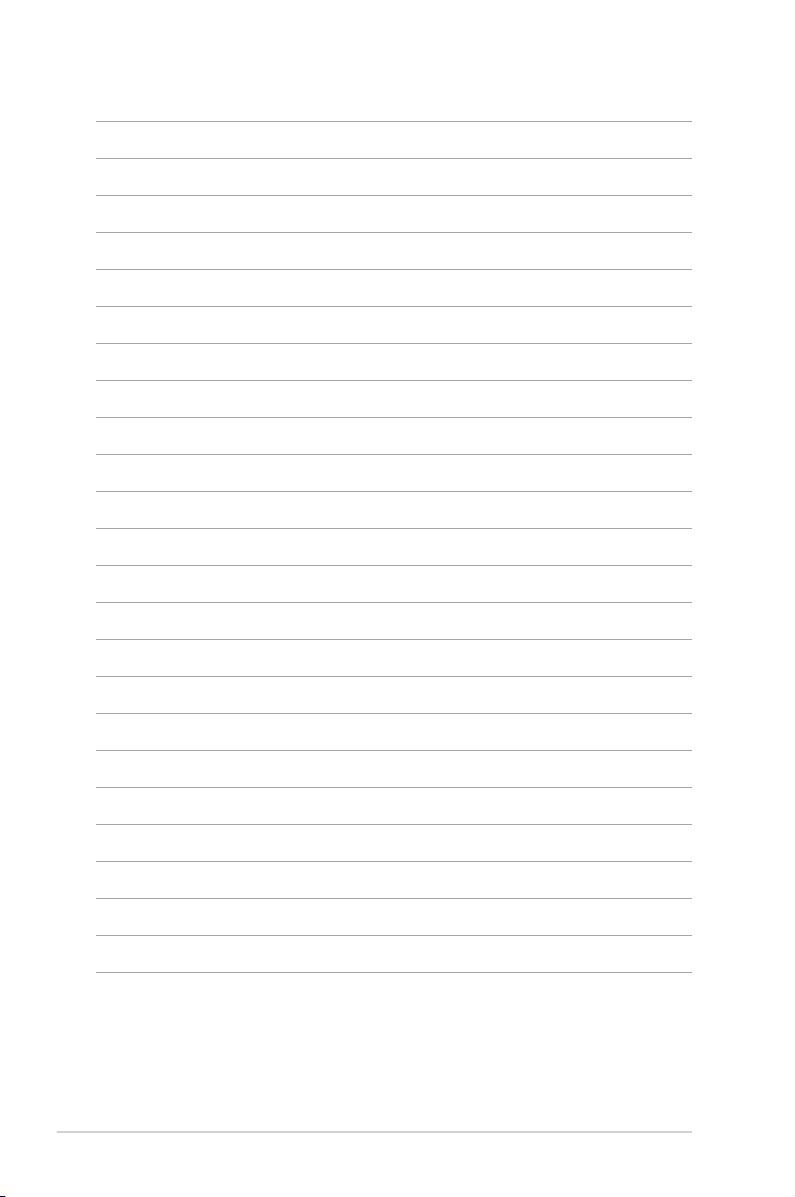
xiv
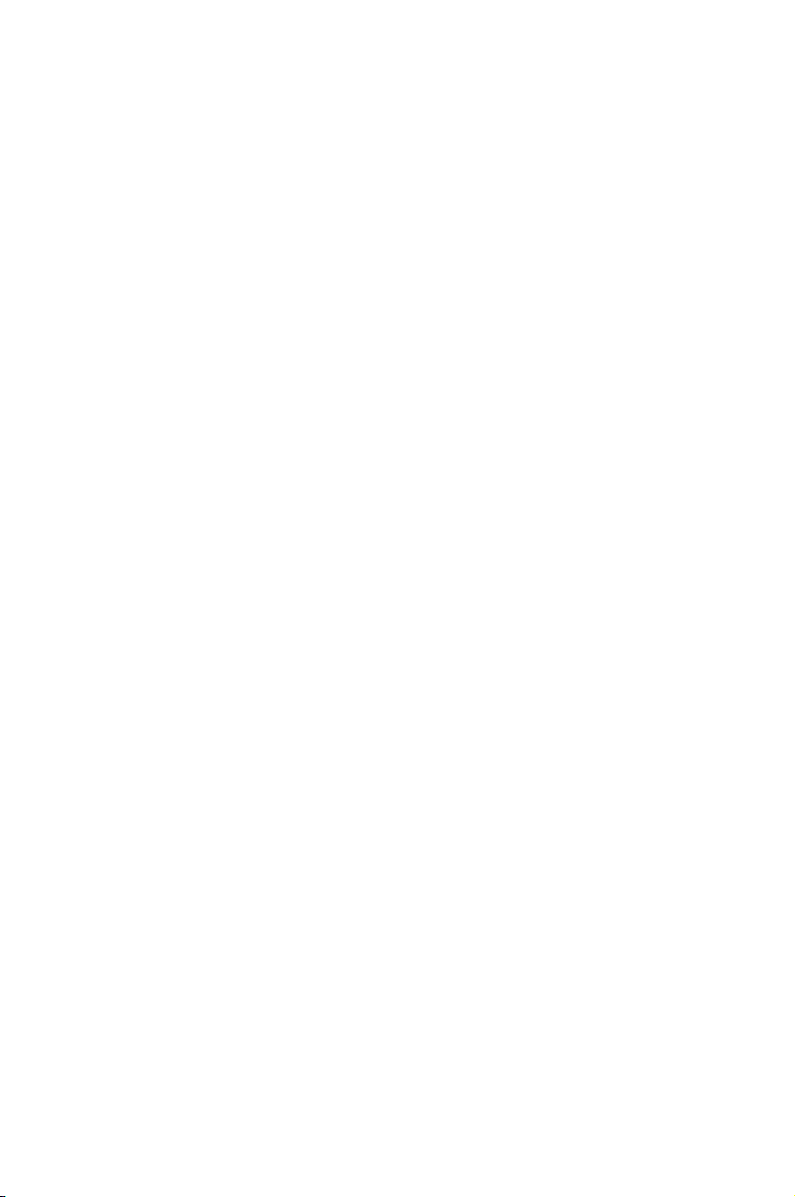
第一章:
產品介紹
您可以在本章節中發現諸多華碩所賦予本
主機板的優異特色,以及所有能夠套用在本
主機板的新產品技術。
1
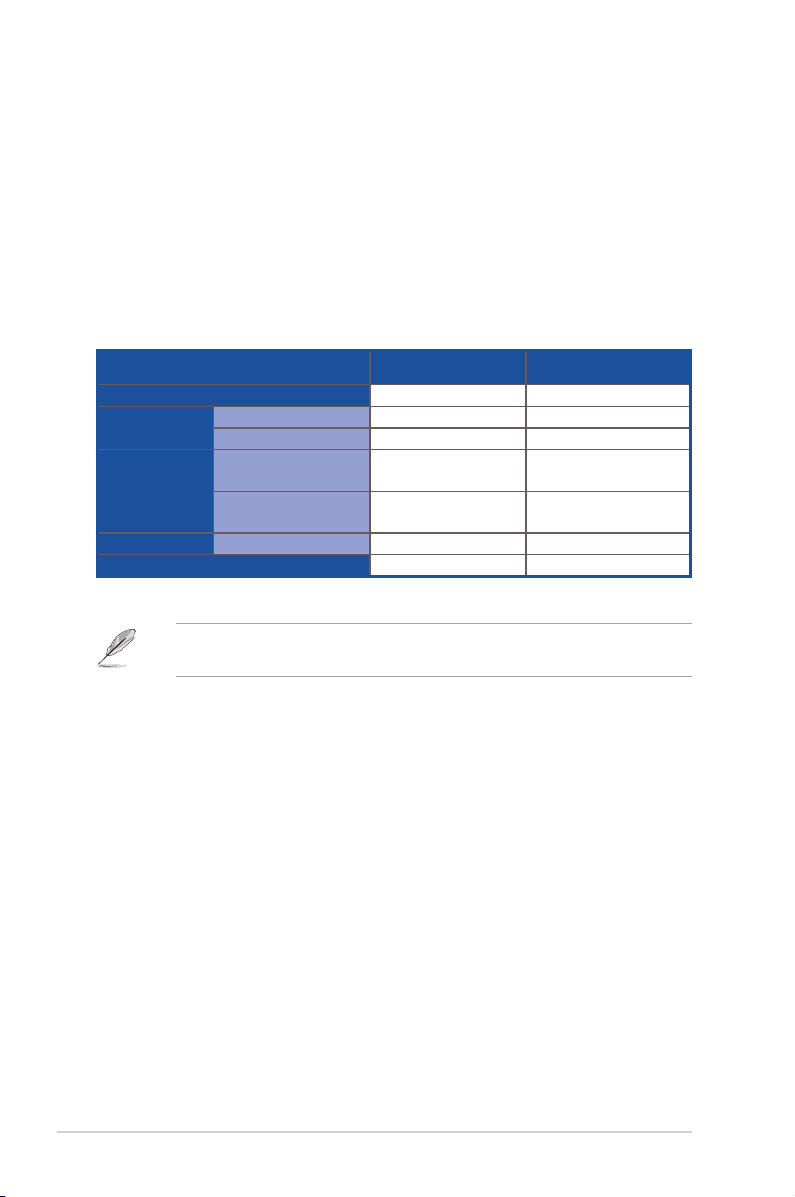
1.1 歡迎加入華碩愛好者的行列!
再度感謝您購買此款華碩 P10S-C/4L 主機板!
本主機板的問世除了再度展現華碩對於主機板一貫具備的高品質、高效能以及高穩
定度的嚴格要求,同時也添加了許多新的功能以及大量套用在它身上的最新技術,使
得 P10S-C/4L 主機板成為華碩優質主機板產品線中不可多得的閃亮之星。
在您拿到本主機板包裝盒之後,請馬上檢查下面所列出的各項標準配件是否齊全。
1.2 產品包裝
請檢查下面所列出的各項標準配件是否齊全。
項目 標準禮盒包裝 標準工業包裝
I/O 擋板 1 1
訊號線
應用程式光碟
片
配件 LGA1151 金屬板 1 1
包裝數量 每箱 1 件 每箱 10 件
SATA 6G 訊號線 2 --
序列埠線 1 --
應用程式與驅動程式
光碟片
ASWM Enterprise 支
援光碟片
若以上列出的任何一項配件有損壞或是短缺的情形,請儘快與您的經銷
商聯系。
1 每箱 1 件
1 每箱 1 件
1-2
第一章:產品介紹
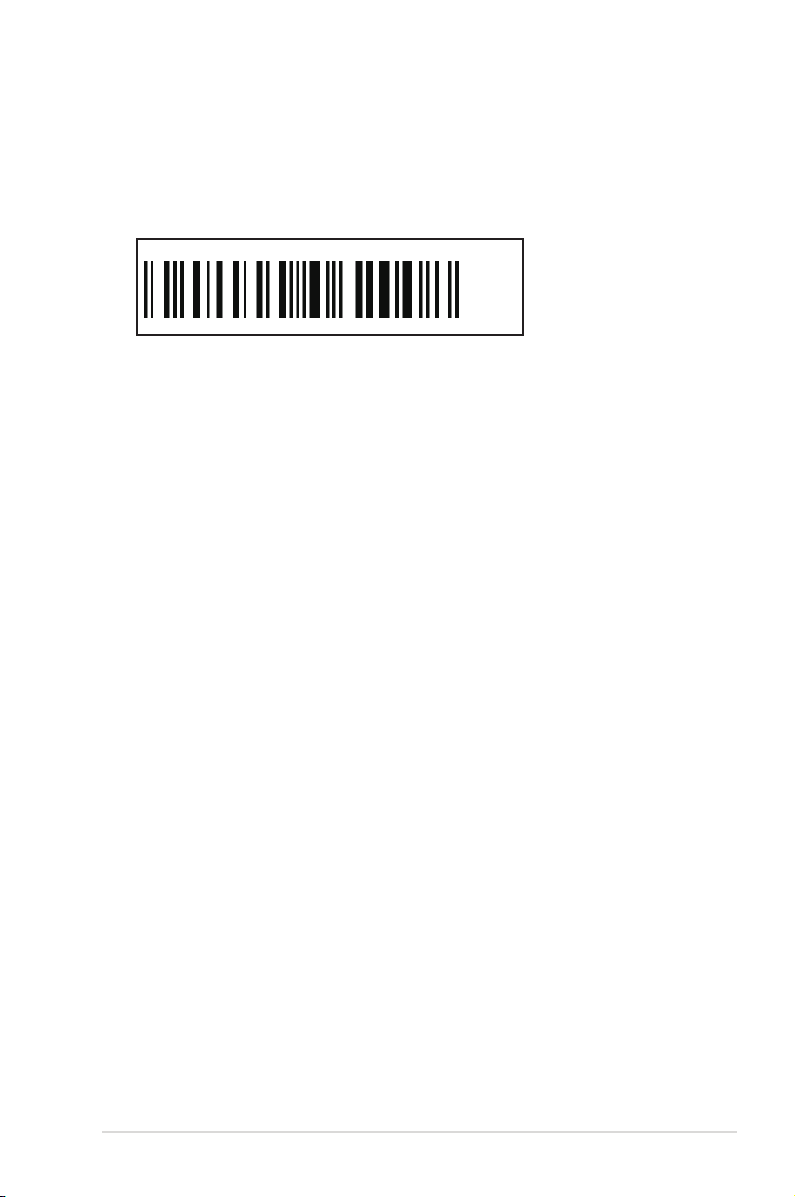
1.3 序列號標籤
在請求華碩技術支援團隊的技術支援之前,請務必留意一下主機板的序列號,此序
列號由 12 位元字母組成(x xS2xx x xxxx),如下圖所示。只有當您了解產品的正確
序列號,華碩技術支援團隊成員才能針對您提出的問題提供更快速而讓您滿意的解決
方案。
P10S-C/4L
xxS2xxxxxxxx
Made
in
China
合格
1.4 特殊功能
1.4.1 產品特性
最新處理技術
本主機板具備 L G A1151 處理器插座,可支援最新的 Intel® Xeon® E3-1200 V5/
Co r e™ i3 系列處理器,內建記憶體和 PC I E xpress 控制器,可支援 2 頻道(每顆
CPU 支援 4 根記憶體)DDR4 記憶體和 16 個 PCI Express 3.0 頻道。Intel® Xeon® E31200 V5 系列處理器是最強勁與節能的處理器之一。
Intel® Turbo Boost 技術
Intel® Turbo Boost 技術允許處理器在低於電能、溫度與目前的限制下能夠自動超
頻。該技術使得多線程與單線程工作提升效能。
Intel® Hyper Threading 高速執行緒技術
每個處理器上的線程級對應(thread-level parallelism,TLP)可更有效使用處理器
資源,全面提升處理效能,並提高如今多線程軟體的執行效能。
Intel® EM64T
本主機板可支援具備 Intel® EM64T (擴充記憶體 64 技術) 的處理器。Intel® EM64T
功能允許您執行 64 位元作業系統,系統記憶體更大,運算更快,效能更高。
支援 DDR4 記憶體
P10S-C/4L 主機板支援 ECC/non-ECC UDIMM DDR4 記憶體,擁有 2133MT/s(百萬
每秒)資料傳輸速率,可以符合伺服器和工作站点網路套用等更高的系統頻寬需求。
另外,記憶體電壓準位降低到了 1.2V,降低了對電力的需求,顯著提升您系統平台
的效能。
PCI Express 3.0
本主機板支援最新 P C Ie 3.0 裝置,使系統速度與頻寬加倍,提升系統效能。P C Ie
3.0 同時提供了最佳的圖形效能,前所未有的資料傳輸速度,並向下相容 PCIe 1.0/2.0
裝置。
華碩 P10S-C/4L 主機板使用手冊
1-3
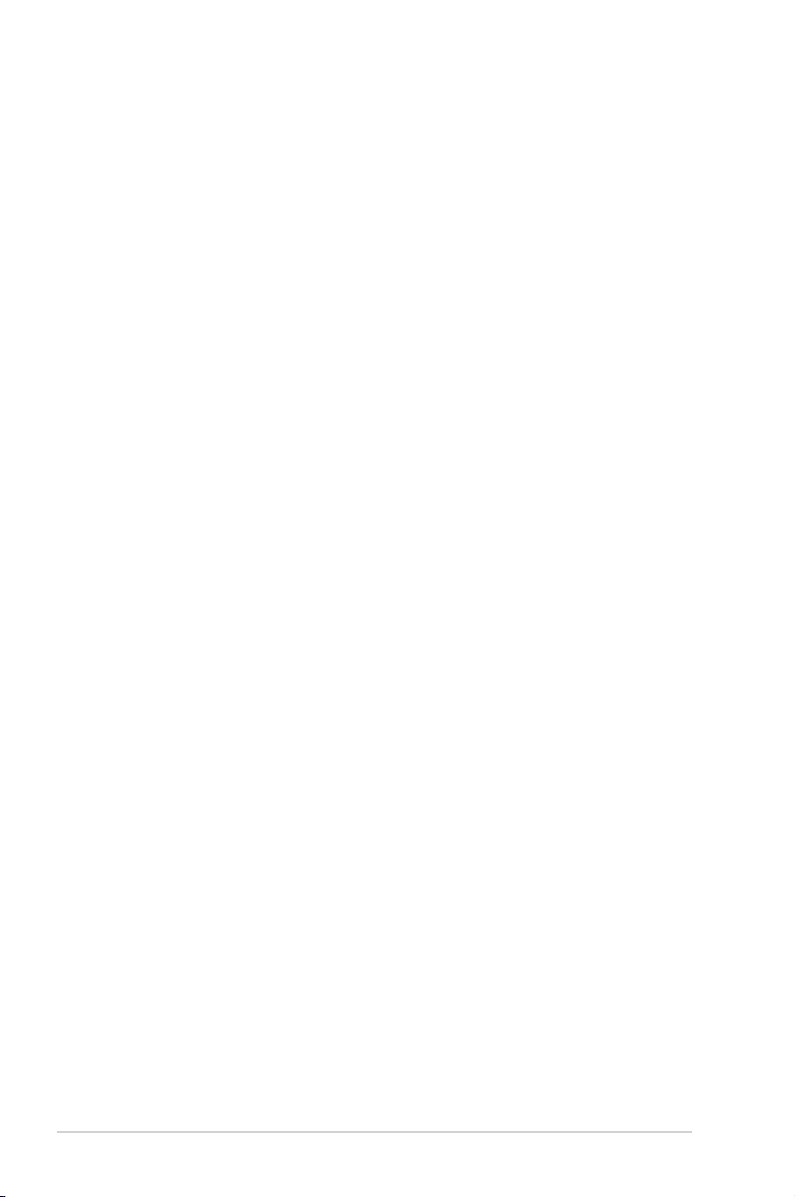
Inte® I210AT 網路解決方案
本主機板擁有兩個千兆網路控制器與網路埠,可提供符合您網路使用需求的完整解
決方案。內建 Intel® I210AT 千兆網路控制器使用 PCI Express 連接埠,可達到接近
千兆頻寬的網路連接。
支援增強型 Intel SpeedStep 技術 (EIST)
增強型 Intel SpeedStep 技術 (EIST) 可智慧管理 CPU 資源,如依據系統覆載和速度
或電源要求自動調整 CPU 電壓準位和核心頻率。
支援 Serial ATA III 技術
本主機板透過 Serial ATA 連接埠與 Intel® C232 晶片組支援 Serial ATA III 6Gb/s
技術。該技術增強穩定性、提供更快的速度和兩倍於目前系統的頻寬。
支援 USB 2.0 規格
本主機板支援通用序列式匯流排 USB 2.0 規格,傳輸速率從 U S B 1.1 規格的
12Mbps 一舉提升到 USB 2.0 規格的 480Mbps。USB 2.0 規格同時也可向下相容於
USB 1.1 規格。
支援 USB 3.0 規格
本主機板支援最新 USB 3.0 規格,傳輸速率提升到 5Gbps,使用 USB 充電后的充
電速度更快,更優化了電源的使用效率。USB 3.0 規格同時也可向下相容於 USB 2.0
規格。
溫度、風扇和電壓準位監測
CPU 溫度由晶片來監測,以防過熱損壞。系統風扇的每分鐘轉速 (RPM) 也被即時
監測。此外,晶片還會監測電壓準位以確保重要元件上的電壓準位穩定。
1-4
第一章:產品介紹
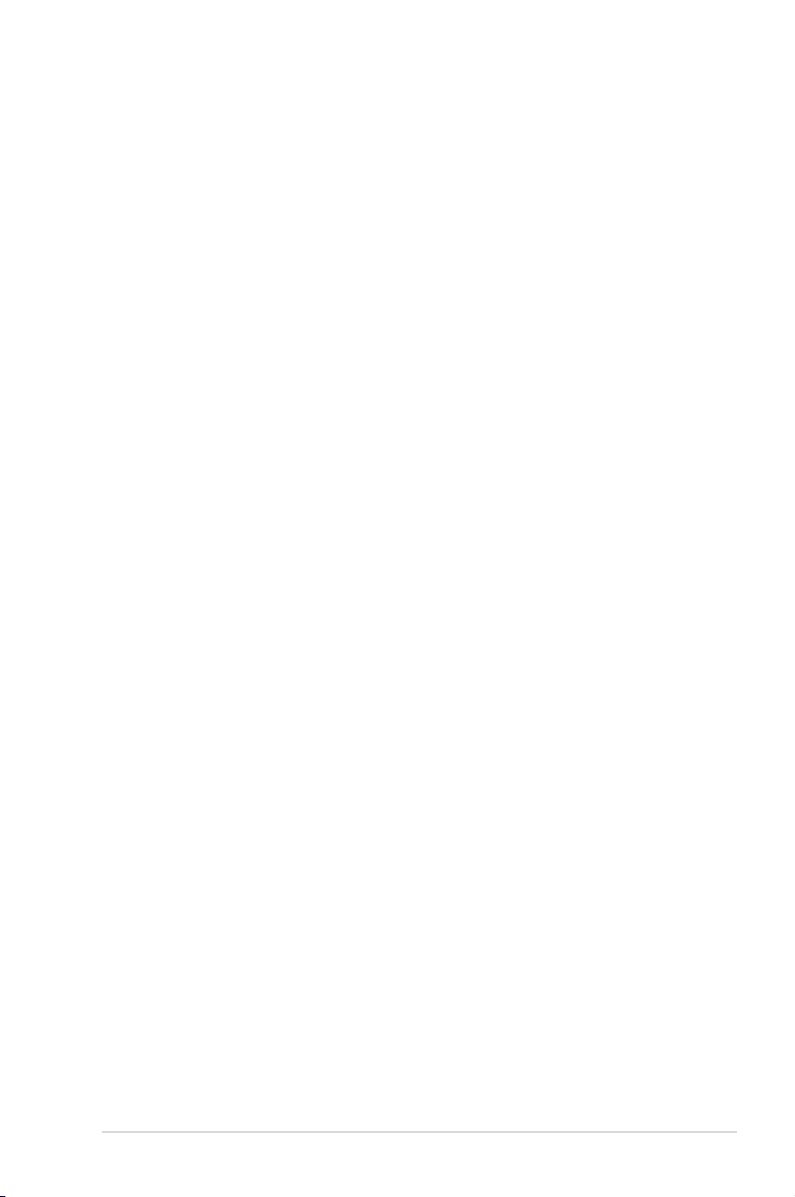
1.4.2 華碩獨家研發功能
華碩智慧型風扇技術
華碩智慧型風扇技術可以依據系統實際覆載狀態來動態調整 C P U 與機殼散熱風扇
的轉速,以確保系統的寧靜、散熱性,與系統的效能。
華碩 MIO 音效卡
享受最高端音效體驗!華碩 MIO 音效卡為本主機板內建的 8 聲道 HD 高傳真音效
編碼晶片(High Definition Audio,之前稱 Azalia)支援高品質的音效輸出,並支援音
效連接埠偵測功能,Ret a s k i ng 功能與多音源獨立輸出功能,可以同時向不同目的地
傳送不同的音源。
華碩 P10S-C/4L 主機板使用手冊
1-5
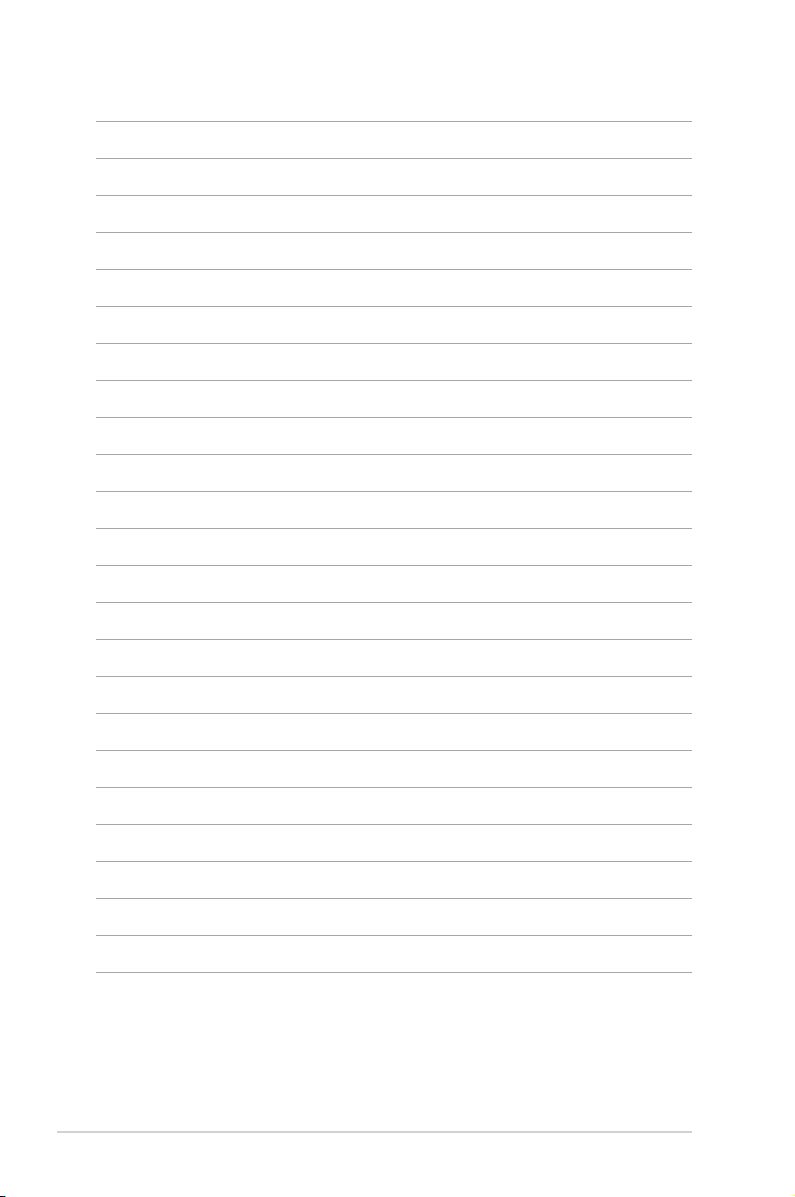
1-6
第一章:產品介紹
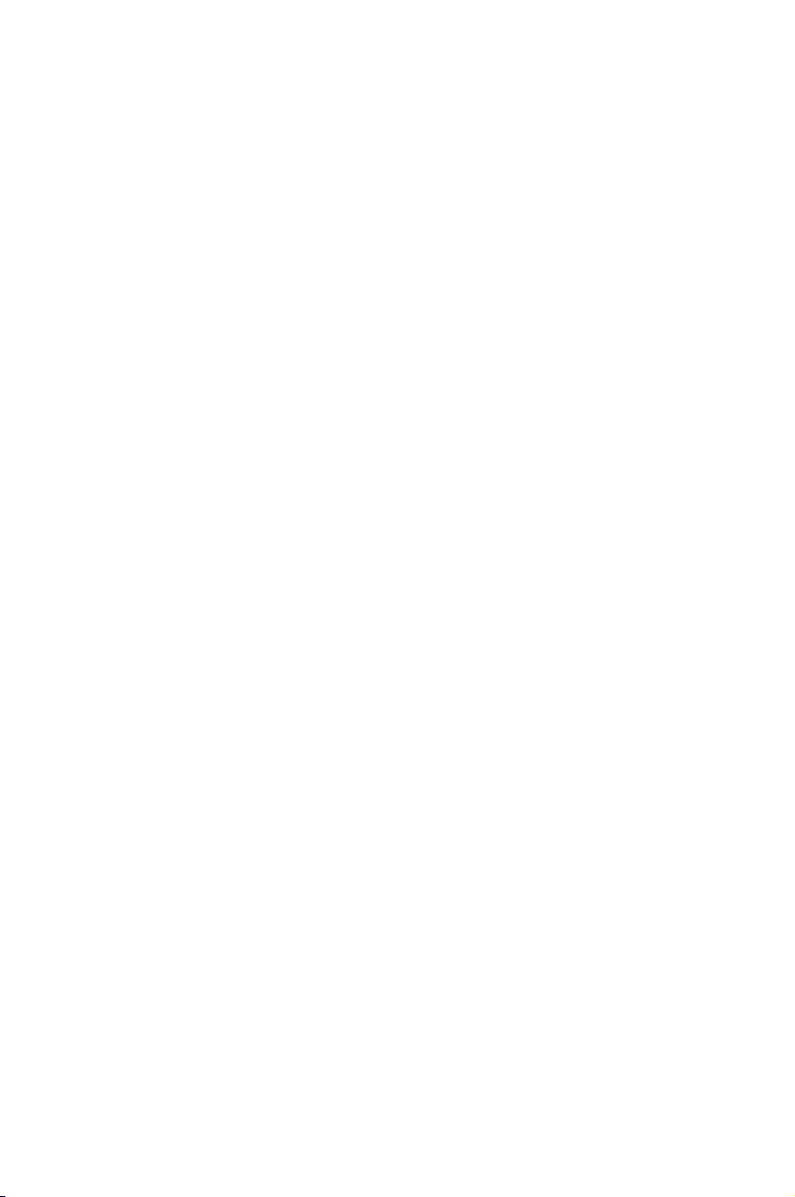
第二章:
硬體裝置資訊
本章節描述了所有您在安裝系統元件
時所必須完成的硬體安裝程式。詳細內容
有:處理器與記憶體、跳線選擇區設定以
及主機板的各種裝置連接埠。
2
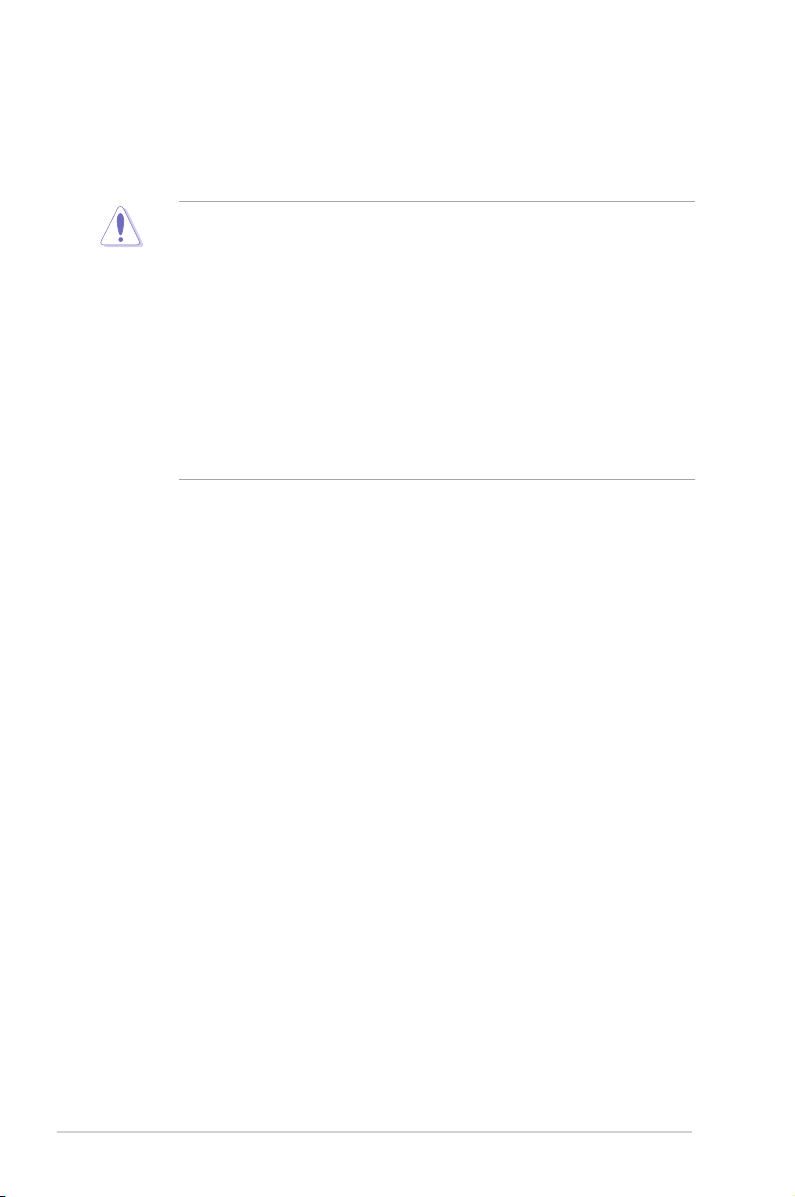
2.1 主機板安裝前
在您動手變更主機板上的任何設定之前,請務必先作好以下所列出的各項預防措
施。
• 在處理主機板上的內部功能設定時,您可以先拔掉電腦的電源線。
• 為避免產生靜電,在拿取任何電腦元件時除了可以使用防靜電手環之
外,您也可以觸摸一個有接地線的物品或者金屬物品像電源供應器外
殼等。
• 拿取積體電路元件時請盡量不要觸碰到元件上的晶片。
• 在您移除任何一個積體電路元件後,請將該元件放置在絕緣墊上以隔
離靜電,或者直接放回該元件的絕緣包裝袋中儲存。
• 在您安裝或移除任何元件之前,請確認 A T X 電源供應器的電源開關
是切換到關閉(OFF)的順位元,而最安全的做法是先暫時拔出電源
供應器的電源線,等到安裝/移除工作完成後再將之接回。如此可避
免因仍有電力殘留在系統中而嚴重損及主機板、週邊裝置、元件等。
2-2
第二章:硬體裝置資訊
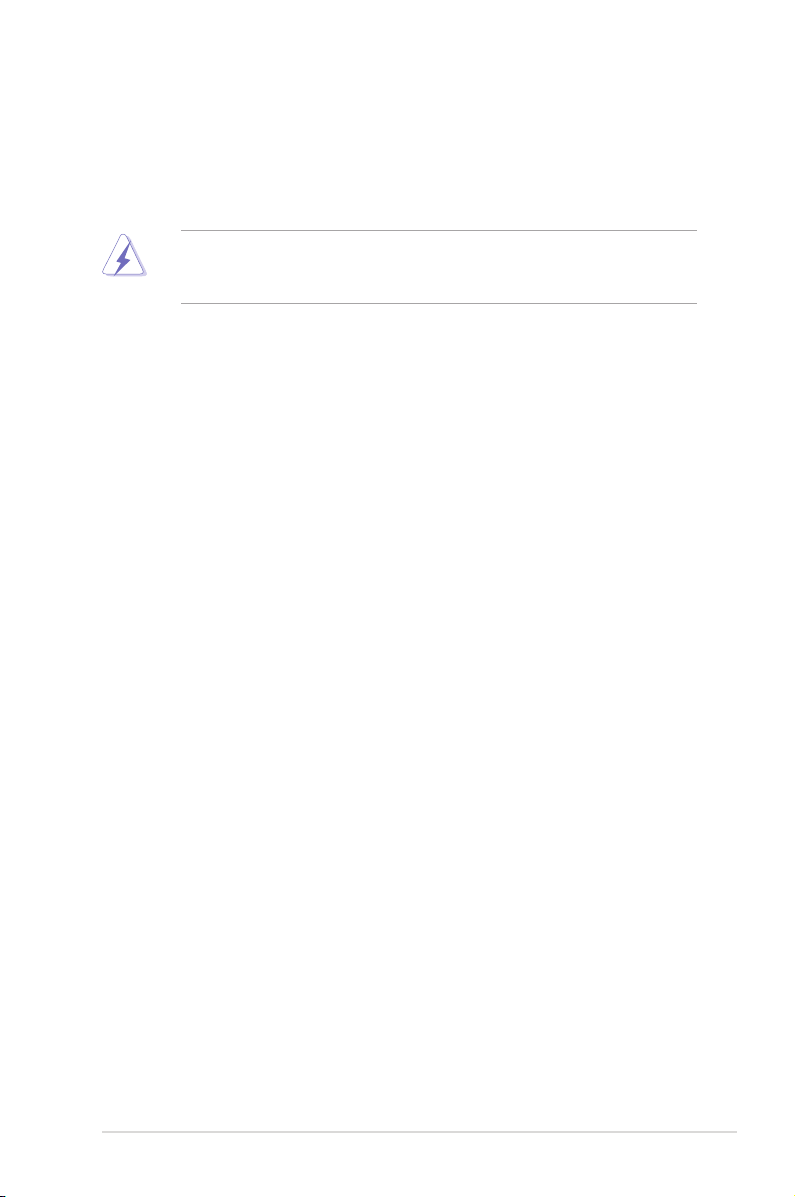
2.2 主機板概觀
在您開始安裝之前,請確定您所購買的電腦主機機殼是否可以容納本主機板,並且
機殼內的主機板固定孔位元是否能與本主機板的螺絲孔位吻合。
為了優化主機板功能,建議您將主機板安裝在一個相容 ATX 1.1 的機殼內。
為方便在電腦主機機殼安裝或取出主機板,請務必先將電源供應器移
開!當您安裝或移除主機板的時候,必須確保電源供應器的插頭已經被
移除,否則可能導致主機板上的元件損壞。
2.2.1 主機板的擺放方向
當您安裝主機板到電腦主機機殼內時,務必確認置入的方向是否正確。帶有外部連
接埠的方向應是朝向主機機殼的後方面板,而且您也會發現主機機殼後方面板會有相
對應的預留孔位元。請參考下圖所示。
華碩 P10S-C/4L 主機板使用手冊
2-3
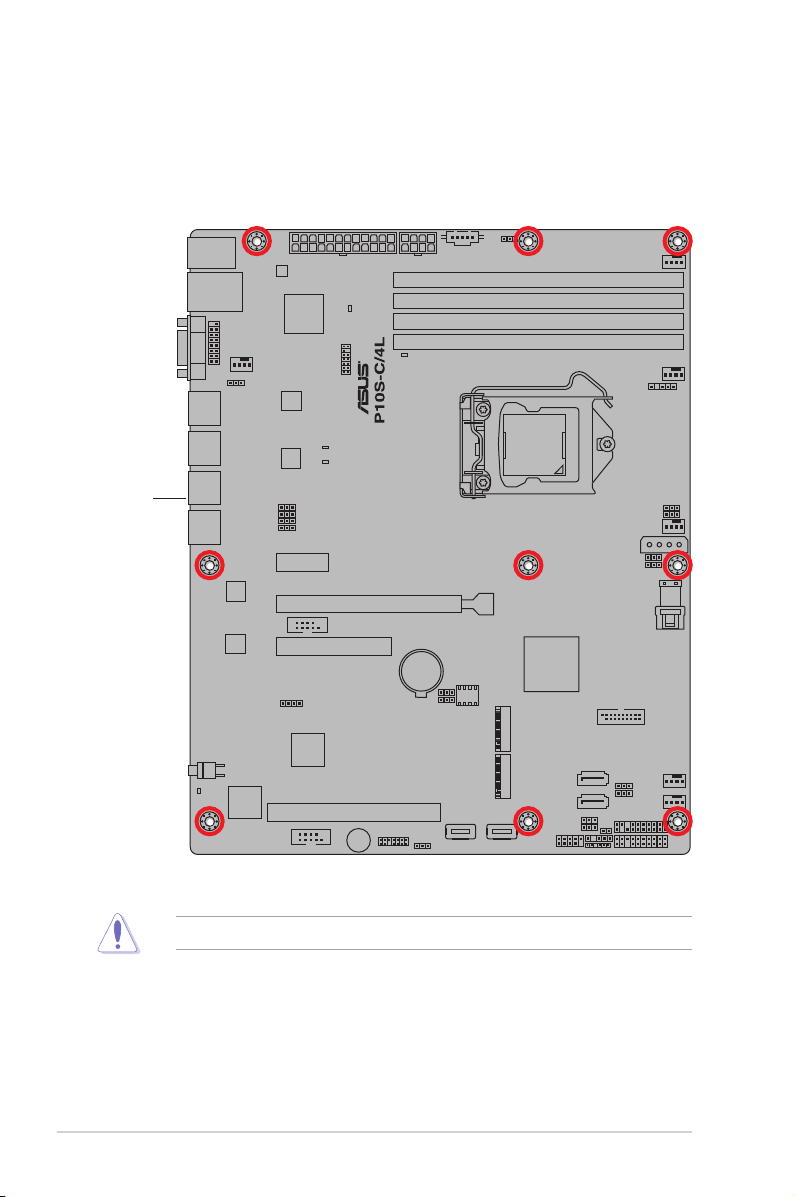
2.2.2 螺絲孔位
請將下圖所圈選出來的“九”個螺絲孔位對準主機機殼內相對順位元的螺絲孔,然
後再一一鎖上螺絲固定主機板。
此面朝向主機
的後方面板
2-4
第二章:硬體裝置資訊
請勿將螺絲鎖得太緊!否則容易導致主機板的印刷電路板產生龜裂。
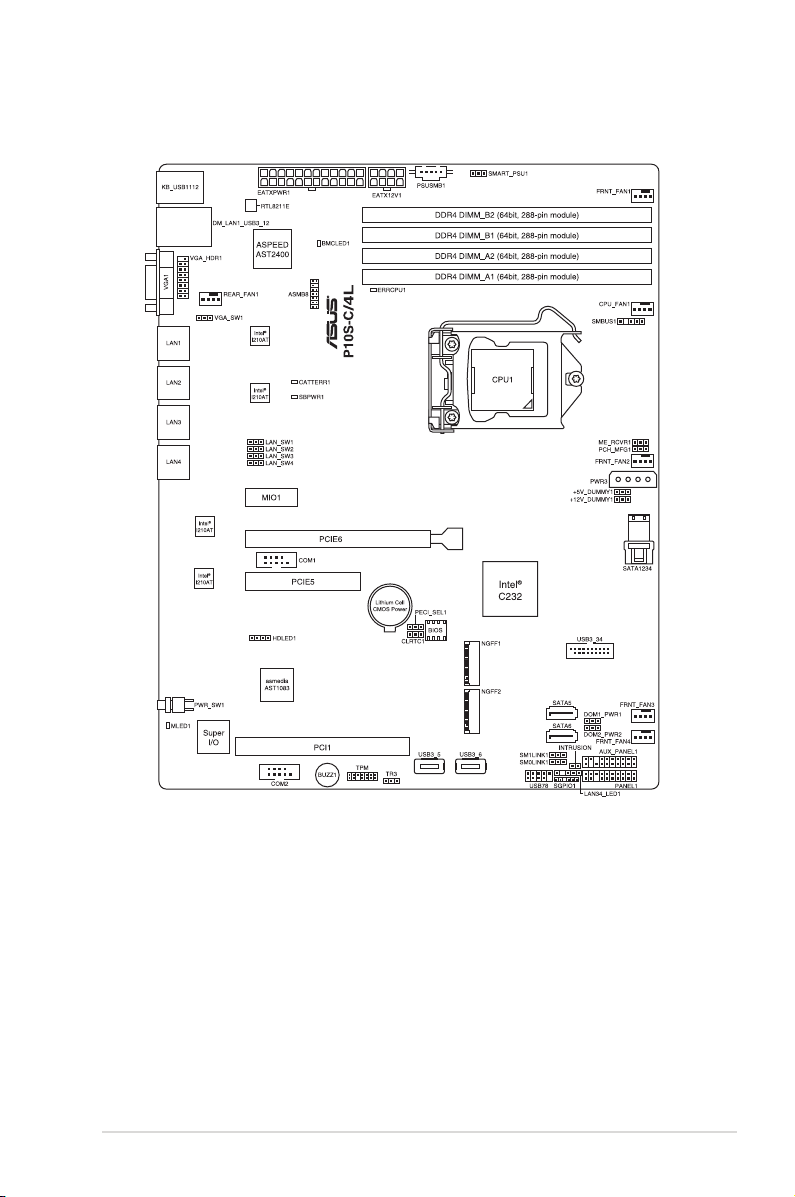
2.2.3 主機板構造圖
華碩 P10S-C/4L 主機板使用手冊
2-5
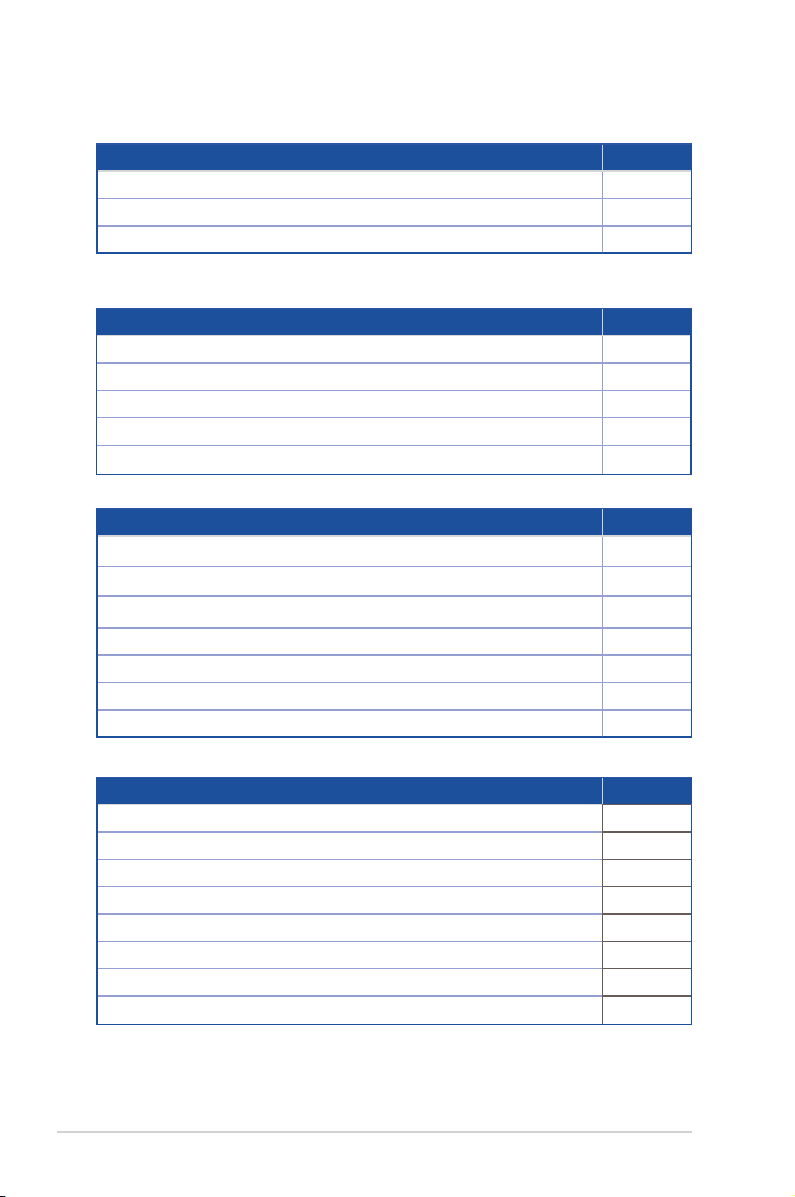
2.2.4 主機板元件說明
插槽 頁數
1. 中央處理器插槽 2-9
2. DDR4 記憶體插槽 2-15
3. PCI Express x16 / PCI Express x8 / PCI 插槽 2-18
內建指示燈 頁數
1. 電力指示燈(SB_PWR1) 2-22
2. 基板管理控制器指示燈(BMC_LED1) 2-22
3. 處理器警告指示燈(ERR_CPU1) 2-23
4. 資訊指示燈(MLED1) 2-23
5. CATT 錯誤指示燈(CATTERR1) 2-24
跳線 頁數
1. CMOS 組態資料清除(3-pin CLRTC1)
2. VGA 控制器設定(3-pin VGA_SW1)
3. LAN 控制器設定(3-pin LAN_SW1~4)
4. ME 韌體強制回復設定(3-pin ME_RCVR1) 2-27
5. PCH_MFG1 設定 (3-pin PCH_MFG1) 2-27
6. SATA DOM 電源設定(3-pin DOM_PWR1-2) 2-28
7. Smart Ride Through 設定(3-pin SMART_PSU1) 2-28
2-25
2-26
2-26
後側面板連接插槽 頁數
1. PS/2 鍵盤 / 滑鼠連接埠 2-29
2. RJ-45 連接埠用於 iKVM 2-29
3. VGA 連接埠 2-29
4. RJ-45 網路連接埠 LAN 2-29
5. 電源開關 2-29
6. 資訊指示燈 2-29
7. USB 2.0 裝置連接埠 1 和 2 2-29
8. USB 3.0 裝置連接埠 1 和 2 2-29
2-6
第二章:硬體裝置資訊
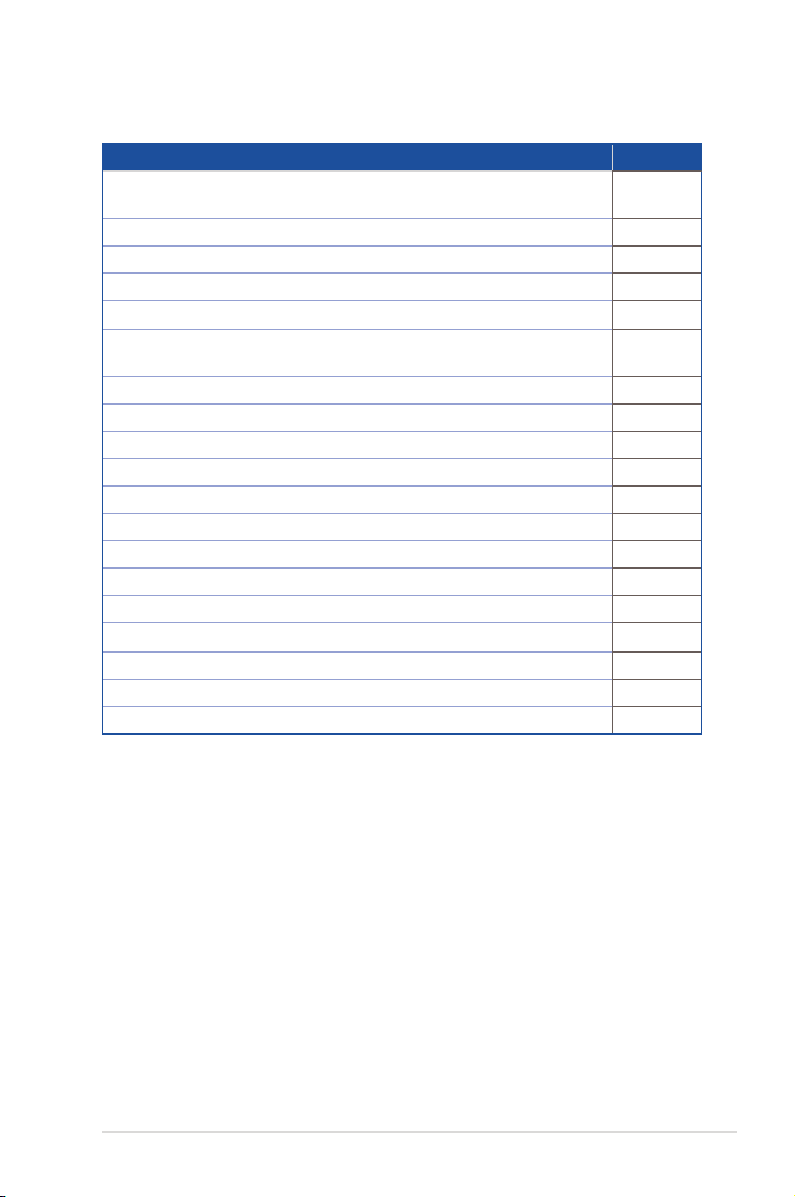
內部連接插槽 頁數
1. Serial ATA 6Gbps 裝置連接埠
(7-pin SATA 6Gbps 5-6 連接埠[灰色])
2. Mini-SAS HD 連接埠(SATA1234) 2-32
3. 硬碟讀寫動作指示燈連接排針 (4-pin HDLED1) 2-33
4. USB 2.0 擴充套件訊號線插槽(10-1 pin USB78) 2-33
5. USB 3.0 擴充套件訊號線插槽(20-1 pin USB3_34)
6. 中央處理器與前後面板風扇電源插座
(4-pin FRNT_FAN1-4、REAR_FAN1、CPU_FAN1)
7. 序列式通用輸入輸出連接排針 (6-1 pin SGPIO1) 2-35
8. 序列埠連接插槽(10-1 pin COM1/COM2) 2-35
9. 電源 SMBus 連接埠(5-pin PSUSMB1) 2-36
10. TPM 連接排針 (14-1 pin TPM) 2-36
11. SATA DOM 電源插座 (4-pin PWR3) 2-37
12. LAN34_LED 連接排針 (5-1 pin LAN34_LED1) 2-38
13. VGA 連接埠 (16-1 pin VGA_HDR1) 2-38
14. ATX 電源插座 (24-pin EATXPWR1、8-pin EATX12V1) 2-39
15. 系統控制台連接排針 (20-1 pin PANEL1) 2-40
16. 輔助系統控制台連接排針 (20-2 pin AUX_PANEL1)
17. M.2(NGFF)卡插槽(NGFF1 & NGFF2) 2-42
18. 系統管理匯流排(SMBUS)連接埠(5-1 pin SMBUS1) 2-42
19. 機殼開啟警告排針 (2-pin INTRUSION1) 2-43
2-32
2-34
2-34
2-41
華碩 P10S-C/4L 主機板使用手冊
2-7
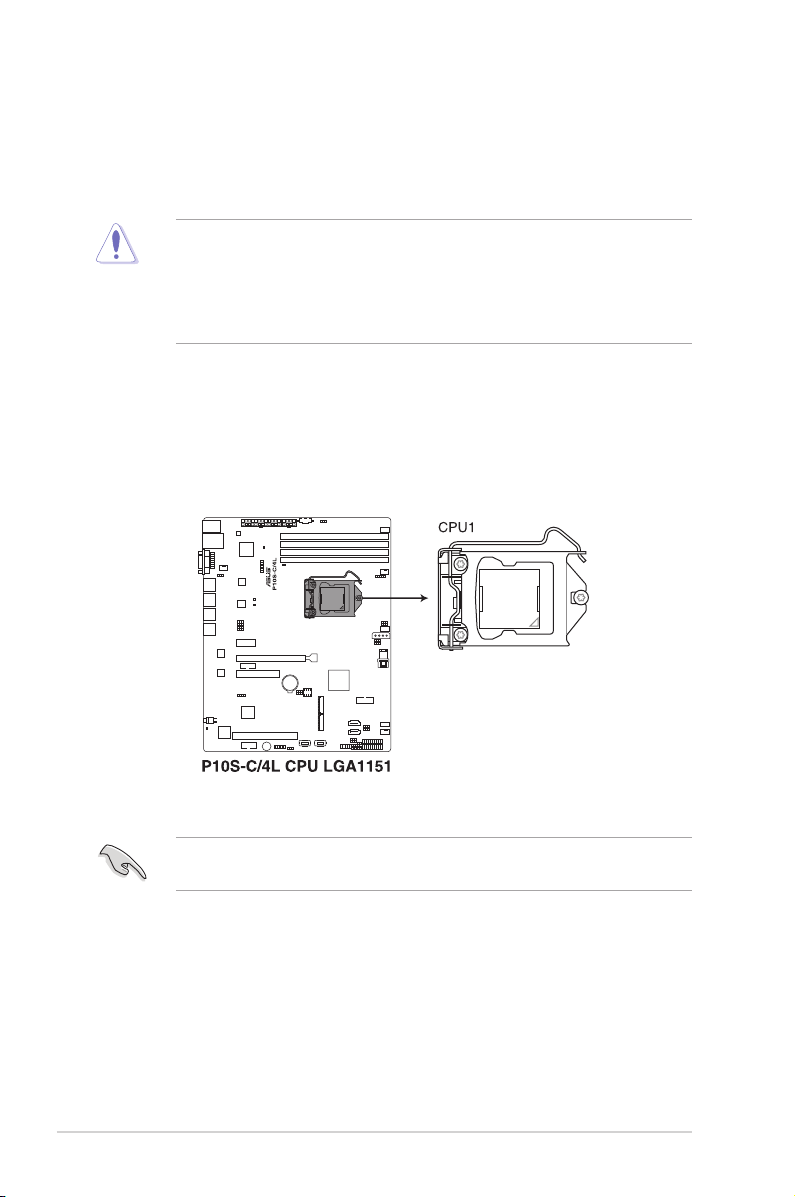
2.3 中央處理器(CPU)
本主機板具備一個 LG A1151 處理器插槽,本插槽是專為 LG A 封裝的
Intel® Xeon E3-1200 V5/Core™ i3 系列處理器所設計。
• 在您購買本主機板之後,請確認在處理器插座上附有一個 P n P 保護
蓋,並且插座接點沒有彎曲變形。若是保護蓋已經毀壞或是沒有保護
蓋,或者是插座接點已經彎曲,請立即與您的經銷商連絡。
• 本保固不包括處理器插座因遺失、錯誤的安裝或不正確的移除 PnP
保護蓋所造成的毀壞。
2.3.1 安裝中央處理器
請依照以下步驟安裝處理器:
1. 找到位元於主機板上的處理器插槽。
2-8
第二章:硬體裝置資訊
在安裝處理器之前,請先將主機板上的處理器插槽面向您,並且確認插
槽的固定扳手位元在您的左手邊。
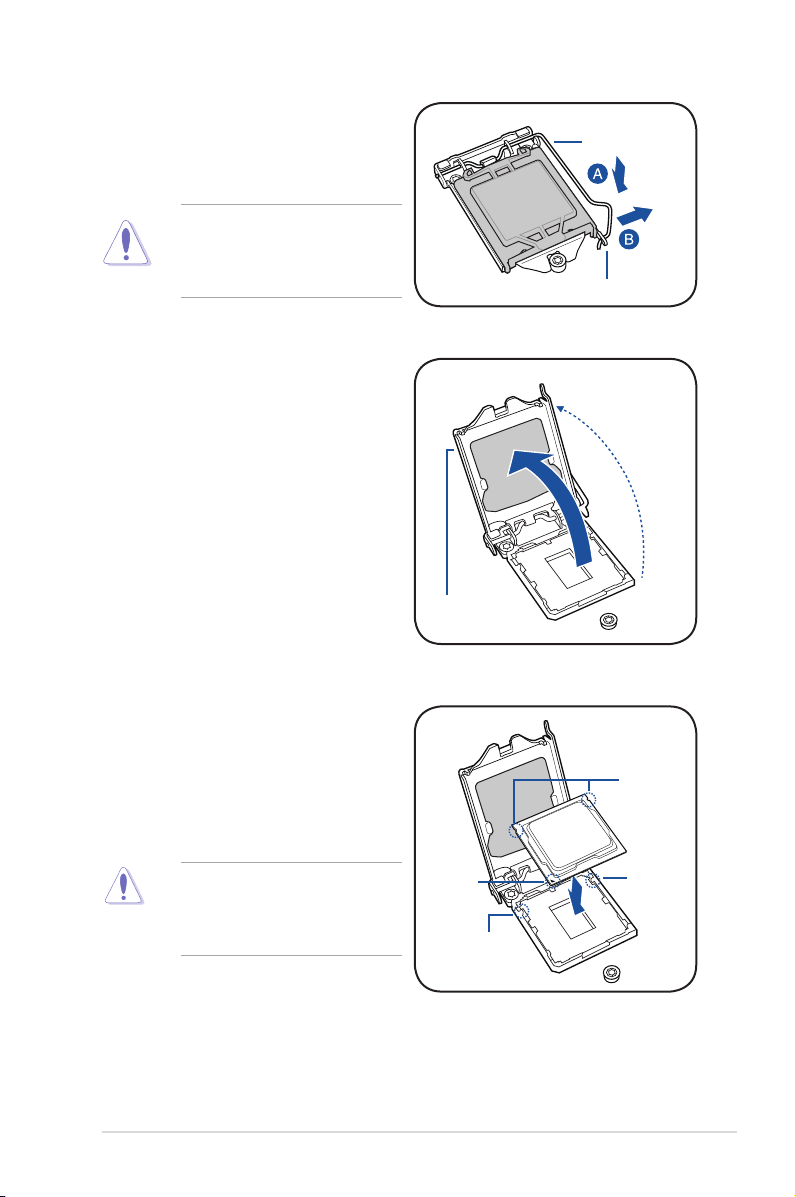
2. 以手指壓下固定扳手並將其稍向
左側推(A),這麼做可使扳手脫
離固定扣並鬆開 CP U 輔助安裝盒
(B)。
CPU 安裝盒上的 PnP 保護蓋是
用以保護插槽上的接腳之用,
因此只有在 CPU 安裝妥當之
後,才可將其移除。
3. 將插座側邊的固定扳手按照箭頭方向拉
起至上蓋完全打開。
固定扳手
固定扣
安裝盒上蓋
4. 請確認 CPU 的金色三角形標示是位元
在左下角的順位元,接著把 C P U 順著
這個方向安裝到主機板的插槽上,並請
確認 C P U 的左上方的缺口與插槽上對
應的校準點是相吻合的。
處理器僅供以一個方向正確安
裝,請勿強制將處理器裝入插
槽,以避免弄彎理器的針腳和
理器本身!
CPU 缺口
金三角
標記
校准點
校准點
華碩 P10S-C/4L 主機板使用手冊
2-9
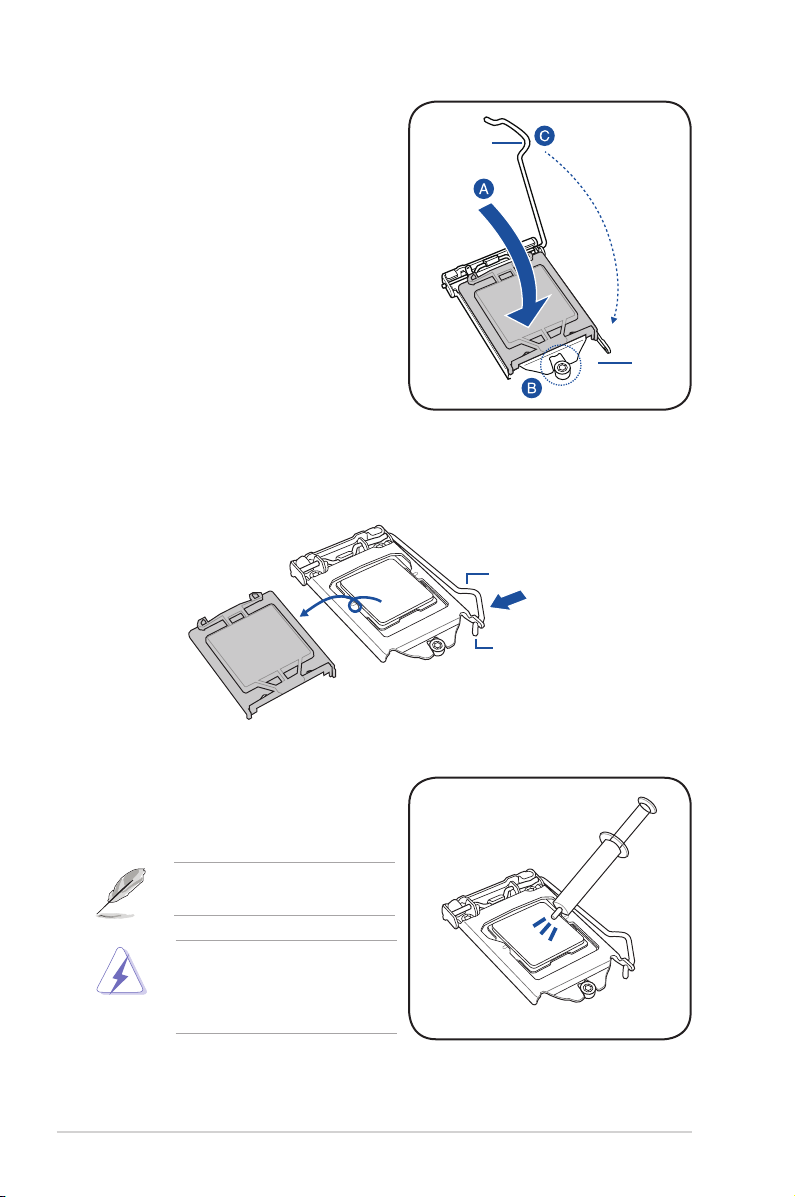
5. 將上蓋(A)重新蓋上,確保固定扳手
的前端可安插入固定扣(B)下方,并
扣于固定扣下(C)。
固定扳手
固定扣
6. 將固定扳手安插于固定扣下,然後從 CPU 插槽中將 PnP 保護蓋向外推並取下。
固定扳手
固定扣
7. 在 CPU 裸露在外面的區域上滴入几滴
散熱膏,與散熱片接觸。散熱器散熱膏
必須只有很薄的一層。
有些散熱片已有散熱膏。如果
是,則跳過這一步。
注意:這些散熱膏有毒且不能
食用。請勿食用散熱膏。如進
入眼睛或皮膚,請立即清洗,
並尋求專業醫學幫助。
2-10
第二章:硬體裝置資訊

2.3.2 安裝散熱器和風扇
Intel® LGA1151 處理器需要搭配安裝經過特殊設計的散熱器與風扇,方能得到最佳
的散熱效能。
• 若您所購買的是盒裝 Int el 處理器,則產品包裝中即已內含有一組專
用的散熱器與風扇;若您所購買的是散裝的處理器,請確認您所使用
的 CPU 散熱器已透過 Intel 的相關認證。
• 請務必使用相容 LGA1151 處理器的散熱器與風扇。LGA1151 處理器
插槽不相容 LGA775 與 LGA1366 處理器插槽的大小尺寸。
若您所購買的是散裝的 CPU 散熱器與風扇,請在安裝之前確認風扇散熱
器上的金屬銅片或者是 CPU 上面有確實塗上散熱膏。
在安裝處理器的風扇和散熱器之前,請先確認主機板已經安裝至機殼
上。
請依照下面步驟安裝處理器的散熱器和
風扇:
1. 將散熱器放置在已安裝好的 C P U 上
方,並確認主機板上的四個孔位元與
散熱器的四個扣具順位元相吻合。
2. 將兩組扣具以對角線的順序向下推,
使散熱器和風扇能正確地扣合在主機
板上。
固定散熱片與風扇的順位元讓處理器風扇訊號線得以最靠近處理器風扇
連接連接埠。
華碩 P10S-C/4L 主機板使用手冊
2-11

3. 當風扇、散熱片以及支撐機構都已安裝完畢,接著請將風扇的電源線插到主機板
上標示有“CPU_FAN1”的電源插槽。
若您未連接 CPU_FAN 1 的電源插槽,可能將會導致開機時 CPU 溫度過
熱並出現“Hardware monitoring errors”的資訊。
2.3.3 移除散熱器與風扇
請按照以下的步驟移除散熱器和風扇:
1. 先將主機板上連接 CPU 散熱器的電源
線從 CPU_FAN 上移除。
2. 將每個扣具上的旋鈕以逆時脈方向旋
轉,鬆開散熱器固定扣具。
3. 依照順序將扣具扳離主機板上的散熱器
插孔,採對角線方式移除,例如:先移
除 A,再移除 B;或是先移除 B,再移
除 A。
4. 接著小心地將散熱器與風扇從主機板上抽離。
2-12
第二章:硬體裝置資訊

2.3.4 安裝散熱器
Intel® LGA1151 處理器需要搭配安裝經過特殊設計的散熱器與風扇,方能得到最佳
的散熱效能。
• 請確認您使用合格的散熱器。
• 請在安裝散熱器與風扇之前確認 CPU 上面有塗上散熱膏。
1. 取下散熱器金屬片上的貼條,將金屬片放置在主機板的反面,并確認三個螺栓與
散熱器的三個螺絲孔相吻合。
2. 請使用十字螺絲刀以對角線的順序擰
緊散熱器的四個螺絲。
• 請確認安裝好的散熱器沒有歪曲或傾斜,否則將會引起 CPU 過熱。
• 請勿將螺絲擰太緊,否則易造成 CPU 斷裂。
華碩 P10S-C/4L 主機板使用手冊
2-13

2.4 系統記憶體
2.4.1 概觀
本主機板組態有四組 DDR4(Double Data Rate,雙倍資料傳輸率)記憶體插槽。
DDR4 記憶體模組擁有與 DDR3 記憶體模組相同的外觀,但是實際上 DDR4 記憶體
模組的缺口與 DDR2、DDR3 記憶體模組不同,以防止插入錯誤的記憶體模組。DDR4
記憶體模組擁有更高的效能與更低的能耗。
下圖所示為 DDR4 DIMM 記憶體插槽在主機板上的順位元。
2.4.2 記憶體設定
您可以安裝 Unbuffered ECC DDR4 記憶體模組至本主機板的記憶體插槽上。請參考
下表中的設定值。
每頻道
DIMM 插槽
數量
2 1 Unbuffered DDR4 2133
2 2 Unbuffered DDR4 2133
2-14
第二章:硬體裝置資訊
UDIMM
每頻道
DIMM 安裝數量DIMM 類型 速度 Rank / DIMM
Single Rank、Dual
Rank
Single Rank、Dual
Rank
• 為達到最理想的相容性,請使用相同 C A S 延遲值的記憶體模組。建
議您使用同一廠商所生產的相同容量型號之記憶體。
• 請從 DIMM 插槽 A2 與 B2(藍色)開始安裝。

2.4.3 安裝記憶體模組
請依照下面步驟安裝記憶體模組:
1. 先將記憶體模組插槽一端的固定卡榫
扳開。
2. 將記憶體模組的金手指對齊記憶體模
組插槽的溝槽,並且在方向上要注意
金手指的缺口要對準插槽的凸起點。
由於 DD R4 記憶體模組金手指部份均有缺口設計,因此僅供以一個固定
方向安裝到記憶體模組插槽中。請勿強制插入以免損及記憶體模組。
3. 最後緩緩將記憶體模組插入插槽中,
若無錯誤,插槽一端的卡榫會因記憶
體模組置入而自動扣到記憶體模組兩
側的凹孔中。
每次將記憶體模組垂直插入插槽以避免損壞插槽。
記憶體模組插槽
插槽凸起點
向外掰開插槽兩端的
卡榫
卡榫會在記憶體模組正確安
裝後自動扣上
• 若安裝兩根以上的記憶體模組,請參考主機板包裝中的使用者指南。
• 請參考使用者指南中記憶體模組的合格供應商名單。
取出記憶體模組
請依照以下步驟取出記憶體模組:
1. 壓下記憶體模組插槽一端白色的固定
卡榫以鬆開記憶體模組。
2. 再將記憶體模組由插槽中取出。
在壓下固定卡榫取出記憶體模組的同時,您可以用手指輕輕地扶住記憶
體模組,以免跳出而損及記憶體模組。
華碩 P10S-C/4L 主機板使用手冊
2-15

2.5 擴充插槽
考慮到未來會擴充系統機能的可能性,本主機板提供了擴充插槽,在接下來的子章
節中,將會描述主機板上這些擴充插槽的相關資訊。
安裝/移除任何介面卡之前,請暫時先將電腦的電源線拔出。如此可免除
因電氣殘留於電腦中而發生的意外狀況。
2.5.1 安裝介面卡
請依照下列步驟安裝介面卡:
1. 在安裝介面卡之前,請先詳讀該介面卡的使用說明,並且要針對該卡作必要的硬
體設定變更。
2. 鬆開電腦主機的機殼蓋並將之取出(如果您的主機板已放置在主機內)。
3. 找到一個您想要插入新介面卡的空置插槽,並以十字螺絲起子鬆開該插槽位元於
主機背板的金屬擋板的螺絲,最後將金屬擋板移出。
4. 將介面卡上的金手指對齊主機板上的擴充槽,然後慢慢地插入槽中,並以目視的
方法確認介面卡上的金手指已完全沒入擴充槽中。
5. 再用剛才鬆開的螺絲將介面卡金屬擋板鎖在電腦主機背板以固定整張卡。
6. 將電腦主機的機殼蓋裝回鎖好。
2.5.2 設定介面卡
在安裝好介面卡之後,接著還須透過軟體設定來調整該介面卡的相關設定。
1. 開機電腦,然後變更必要的 BIOS 程式設定。若需要的話,您也可以參閱第四章
BIOS 程式設定以獲得更多資訊。
2. 為加入的介面卡指派一組尚未被系統使用到的 IRQ。請參閱下頁表中所列出的中
斷要求使用一覽表。
3. 為新的介面卡安裝軟體驅動程式。
2-16
第二章:硬體裝置資訊
當您將 P C I 介面卡插在可以共享的擴充插槽時,請注意該介面卡的驅動
程式是否支援 IRQ 分享或者該介面卡並不需要指派 I RQ。否則會容易
因 I R Q 指派不當產生衝突,導致系統不穩定且該介面卡的功能也無法使
用。請參看下頁的表格。

2.5.3 指定中斷要求
標準中斷要求使用一覽表
IRQ 優先級 指定功能
0 1 系統計時器
1 2 鍵盤控制器
2 - 可編程中斷
3* 11 通訊連接埠 (COM2)
4* 12 通訊連接埠 (COM1)
5* 13 -6 14 軟碟機控制器
7* 15 -8 3 系統 CMOS/即時脈
9* 4 ACPI 模式
10* 5 預留給 PCI 裝置使用
11* 6 預留給 PCI 裝置使用
12* 7 PS/2 相容滑鼠連接埠
13 8 數值資料處理器
14* 9 首選 IDE 頻道
15* 10 備用 IDE 頻道
*:這些通常是留給 ISA 或 PCI 連接埠卡使用。
2.5.4 PCI Express x16 插槽 (x16 Gen3 link)
板載的 PCIE6 插槽可提供一組 x16 Gen3 link 至處理器,並在 PCIE5 被佔用時自動
切換為 x8 link。這些插槽可支援 VGA 卡以及伺服器等級的多種高效能附加卡。
2.5.5 PCI Express x8 插槽 (x8 Gen3 link)
板載的 PCIE5 插槽可提供一組 x8 Gen3 link 至處理器。此插槽可支援伺服器等級
的多種高效能附加卡。
2.5.6 PCI 插槽
板載的 PCI1 插槽支援網路卡,USB 和相容 PCI 規格的其他的卡。
華碩 P10S-C/4L 主機板使用手冊
2-17

序號(插槽順位元) 簡述
1 (插槽 7) MIO1 1 x MIO 插槽
2 (插槽 6) PCIE6
3 (插槽 5) PCIE5 1 x PCI-E x8 (x8 Gen3 link)
4 (插槽 1) PCI1 PCI 32 bit / 33 MHz
2-18
第二章:硬體裝置資訊
1 x PCI-E x16 (x16 Gen3 link)
(當插槽 5 被佔用時,自動切換為 x8 link)

2.5.7 安裝基板管理卡
請按照以下步驟將選購的 ASMB8 管理卡安裝到主機板上。
1. 找到主機板上的基板管理卡(Baseboard Management Card)插槽。
2. 按照正確的方向將管理卡安裝到位元。
此處主機板構造示意圖僅供參考。主機板佈局和外觀因型號而異,單安
裝步驟是相同的。
華碩 P10S-C/4L 主機板使用手冊
2-19

2.5.8 安裝音效卡
1. 找到主機板上的 MIO 卡插槽,然後將
音效卡的金手指對準 MIO 卡插槽。
2. 將音效卡插入 MIO 插槽。確保音效卡
牢牢固定在插槽上。
3. 使用一顆螺絲將音效卡固定到機殼。
2-20
第二章:硬體裝置資訊

2.6 內建指示燈
1. 電力指示燈(SB_PWR1)
當主機板上內建的電力指示燈(SB_P W R)亮著時,表示目前系統是處於正常
執行、省電模式或者軟關機的狀態中,並非完全斷電。這個指示燈可用來提醒您
在安裝或移除任何的硬體裝置之前,都必須先移除電源,等待指示燈熄滅才可進
行。請參考下圖所示。
2. 基板管理控制器指示燈 (BMC_LED1)
綠色指示燈每秒閃爍一次,代表 ASMB8 卡執行正常。BMC 指示燈必須配合華碩
AS M B8 管理裝置使用,並可指示其初始化狀態。當連接電源但系統關閉時,華
碩 ASMB8 管理裝置需要大約 1 分鐘時間進行系統初始化。初始化完成後,BMC
指示燈開始閃爍。
• 當安裝了華碩 ASMB8 管理卡時,此指示燈才生效。
• 每次當重新連接電源時,您需要等待約 60 秒,系統才會開機。
華碩 P10S-C/4L 主機板使用手冊
2-21

3. 處理器警告指示燈 (ERR_CPU1)
當中央處理器出錯或失效時,處理器警告指示燈亮起。
當您安裝了華碩 ASMB8 管理卡時,此指示燈才生效。
4. 資訊指示燈 (MLED1)
當出現非正常事件時,此資訊指示燈亮起。
2-22
第二章:硬體裝置資訊

5. CATT 錯誤指示燈 (CATTERR1)
此 CATT 錯誤指示燈亮起時,代表系統遇到了重大錯誤無法繼續執行。
華碩 P10S-C/4L 主機板使用手冊
2-23

2.7 跳線選擇區
1. CMOS 資料清除 (3-pin CLRTC1)
在主機板上的 CM O S 存儲器中記載著正確的時間與系統硬體組態等資料,這
些資料並不會因電腦電源的關閉而毀損資料的正確性,因為這個 CMOS 的電源是
由主機板上的鋰電池所供應。而使用 C L R T C 跳線可以清除這些系統硬體組態資
料,但不會影響系統時間和日期的準確性。
想要清除這些資料,可以依照下列步驟進行:
1. 關閉系統電源,拔掉電源適配器;
2. 將 CLRTC1 跳線帽由 [1-2](預設值)改為 [2-3] 約 5~10 秒鐘(此時即清除
CMOS 資料),再來再將跳線帽改回 [1-2];
3. 插上電源適配器,開啟電源;
4. 當開機步驟正在進行時按著鍵盤上的 <Del> 鍵進入 BIOS 程式畫面重新設
定 BIOS 資料。
除了清除 CMOS 資料之外,請勿將主機板上 CLRTC1 的跳線帽由預設值
的順位元移開,因為這麼做可能會導致系統開機失敗。
若上述步驟無效,請移除主機板上的電池並再度移動跳線帽(如步驟 2
所述)來清除 C M O S 中的資料。在 CMOS 資料清除後,重新安裝好電
池。
2-24
第二章:硬體裝置資訊

2. VGA 控制器設定 (3-pin VGA_SW1)
此跳線可讓您開啟或關閉板載的顯示晶片控制器。將跳線設定為 [1-2] 短路為
開啟顯示晶片功能。
3. LAN 控制器設定(3-pin LAN_SW1~4)
這些跳線可讓您開啟或關閉內建 Intel
®
I210 Gigabit LAN 控制器。設為 [1-2]
短路開啟 Gigabit LAN 功能。
華碩 P10S-C/4L 主機板使用手冊
2-25

4. ME 韌體強制回復設定(3-pin ME_RCVR1)
此跳線允許您在 ME 韌體崩潰時迅速進行回復。
5. PCH_MFG1 設定 (3-pin PCH_MFG1)
此跳線允許您更新 BIOS ME 區塊選擇。
2-26
第二章:硬體裝置資訊

6. SATA DOM 電源設定 (3-pin DOM1_PWR1、DOM2_PWR2)
此跳線允許您進行 DOM 電源設定。
7. Smart Ride Through (SmaRT) 設定 (3-pin SMART_PSU1)
此跳線允許您開啟或關閉 Smart Ride Through (SmaRT) 功能。本功能用於提升
系統在重電源覆載模式下的穩定性,允許您在 A C 掉電期間維持系統的不中斷執
行。當 AC 電壓準位過低時,內建於每個電源供應器中的快速 AC 掉電偵測電路
會產生一個 SMBALERT# 訊號,在系統中開機節流條件。系統節流將降低系統記
憶體與處理器的頻寬,從而降低在 AC 線掉電期間的電源覆載。
華碩 P10S-C/4L 主機板使用手冊
2-27

2.8 元件與週邊裝置的連接
2.8.1 後側面板連接埠
1. PS/2 鍵盤 / 滑鼠連接埠(紫色/綠色):將 P S/2 鍵盤 / 滑鼠插頭連接到此連接
埠。
2. RJ-45 網路連接埠用於 iKVM:此連接埠僅當您安裝 ASMB8 管理卡時才有效。
3. VGA 連接埠:將 VGA 顯示器或 VGA 相容裝置連接至此連接埠。
4. RJ-45 網路連接埠 1-4:這些連接埠可經網路集線器連接至區域網路(LA N),
實現千兆連接。請參考下表中各燈號的說明。
5. 電源開關鈕:按下此鍵將打開系統。
6. 資訊指示燈:此資訊指示燈為板載指示燈,當出現非正常事件時,指示燈亮起。
7. USB 2.0 裝置連接埠(1 和 2):這二組 4-pin 序列式匯流排(USB)連接埠可連
接到使用 USB 2.0 規格的硬體裝置。
8. USB 3.0 裝置連接埠(1 和 2):這二組 4-pin 序列式匯流排(USB)連接埠可連
接到使用 USB 3.0 規格的硬體裝置。
網路指示燈說明
Activity/Link 指示燈 速度指示燈
狀態 描述 狀態 描述
熄滅 沒有連接 熄滅 連接速度 10Mbps
綠色 連接 橘色 連接速度 100Mbps
閃爍 資料傳輸中 綠色 連接速度 1Gbps
Dedicated Management LAN port (DM_LAN1) LED indications
Activity/Link 指示燈 速度指示燈
狀態 描述 狀態 描述
熄滅 沒有連接 熄滅 連接速度 10Mbps
橘色 連接 橘色 連接速度 100Mbps
閃爍 資料傳輸中 綠色 連接速度 1Gbps
2-28
第二章:硬體裝置資訊
示燈
網路連接埠
SPEED
指示燈
SPEED 指
示燈
ACT/LINK 指
ACT/LINK
指示燈
管理專用網路連接埠

2.8.2 Q-Code 表
Action PHASE POST CODE TYPE DESCRIPTIONz
Security Phase
Normal
boot
PEI(Pre-EFI
initialization)
phase
1 Progress First post code(POWER_ON_POST_CODE)
2 Progress Load BSP microcode(MICROCODE_POST_CODE)
3 Progress Perform early platform initialization
4 Progress Set cache as ram for PEI phase(CACHE_ENABLED_POST_CODE)
5 Progress Establish Stack
6 Progress CPU Early init.(CPU_EARLY_INIT_POST_CODE)
10 Progress PEI Core Entry
11 Progress PEI cache as ram CPU initial
15 Progress NB initialize before installed memory
19 Progress SB initialize before installed memory
0 MRC Progress MRC_INITIALIZATION_START
10 MRC Progress MRC_CMD_PLOT_2D
1B MRC Progress MRC_FAST_BOOT_PERMITTED
1C MRC Progress MRC_RESTORE_NON_TRAINING
1D MRC Progress MRC_PRINT_INPUT_PARAMS
1E MRC Progress MRC_SET_OVERRIDES_PSPD
20 MRC Progress MRC_SPD_PROCESSING
21 MRC Progress MRC_SET_OVERRIDES
22 MRC Progress MRC_MC_CAPABILITY
23 MRC Progress MRC_MC_CONFIG
24 MRC Progress MRC_MC_MEMORY_MAP
25 MRC Progress MRC_JEDEC_INIT_LPDDR3
26 MRC Progress MRC_RESET_SEQUENCE
27 MRC Progress MRC_PRE_TRAINING
28 MRC Progress MRC_EARLY_COMMAND
29 MRC Progress MRC_SENSE_AMP_OFFSET
2A MRC Progress MRC_READ_MPR
2B MRC Progress MRC_RECEIVE_ENABLE
2C MRC Progress MRC_JEDEC_WRITE_LEVELING
2D MRC Progress MRC_LPDDR_LATENCY_SET_B
2E MRC Progress MRC_WRITE_TIMING_1D
2F MRC Progress MRC_READ_TIMING_1D
30 MRC Progress MRC_DIMM_ODT
31 MRC Progress MRC_EARLY_WRITE_TIMING_2D
32 MRC Progress MRC_WRITE_DS
33 MRC Progress MRC_WRITE_EQ
34 MRC Progress MRC_EARLY_READ_TIMING_2D
35 MRC Progress MRC_READ_ODT
36 MRC Progress MRC_READ_EQ
37 MRC Progress MRC_READ_AMP_POWER
38 MRC Progress MRC_WRITE_TIMING_2D
39 MRC Progress MRC_READ_TIMING_2D
3A MRC Progress MRC_CMD_VREF
3B MRC Progress MRC_WRITE_VREF_2D
3C MRC Progress MRC_READ_VREF_2D
3D MRC Progress MRC_POST_TRAINING
3E MRC Progress MRC_LATE_COMMAND
3F MRC Progress MRC_ROUND_TRIP_LAT
40 MRC Progress MRC_TURN_AROUND
41 MRC Progress MRC_CMP_OPT
42 MRC Progress MRC_SAVE_MC_VALUES
43 MRC Progress MRC_RESTORE_TRAINING
44 MRC Progress MRC_RMT_TOOL
45 MRC Progress MRC_WRITE_SR
46 MRC Progress MRC_DIMM_RON
47 MRC Progress MRC_RCVEN_TIMING_1D
48 MRC Progress MRC_MR_FILL
49 MRC Progress MRC_PWR_MTR
4A MRC Progress MRC_DDR4_MAPPING
4B MRC Progress MRC_WRITE_VOLTAGE_1D
4C MRC Progress MRC_EARLY_RDMPR_TIMING_2D
4D MRC Progress MRC_FORCE_OLTM
50 MRC Progress MRC_MC_ACTIVATE
華碩 P10S-C/4L 主機板使用手冊
2-29

Action PHASE POST CODE TYPE DESCRIPTIONz
PEI(Pre-EFI
initialization)
phase
DXE(Driver
Execution
Environment)
phase
Normal
boot
BDS(Boot Device
Selection) phase
Operating system
phase
2-30
第二章:硬體裝置資訊
51 MRC Progress MRC_RH_PREVENTION
52 MRC Progress MRC_GET_MRC_DATA
58 MRC Progress MRC_RETRAIN_CHECK
5A MRC Progress MRC_SA_GV_SWITCH
5B MRC Progress MRC_ALIAS_CHECK
5C MRC Progress MRC_ECC_CLEAN_START
5D MRC Progress MRC_DONE
5F MRC Progress MRC_CPGC_MEMORY_TEST
60 MRC Progress MRC_TXT_ALIAS_CHECK
61 MRC Progress MRC_ENG_PERF_GAIN
68 MRC Progress MRC_MEMORY_TEST
69 MRC Progress MRC_FILL_RMT_STRUCTURE
70 MRC Progress MRC_SELF_REFRESH_EXIT
71 MRC Progress MRC_NORMAL_MODE
7D MRC Progress MRC_SSA_PRE_STOP_POINT
7E MRC Progress MRC_NO_MEMORY_DETECTED
7F MRC Progress MRC_SSA_STOP_POINT
55 MRC Progress MRC_MEM_INIT_DONE
32 Progress CPU Init.
34 Progress CPU Init.
36 Progress CPU Init.
4F Progress DXE Initial Program Load(IPL)
60 Progress DXE Core Started
61 Progress DXE NVRAM Init.
62 Progress SB run-time init.
63 Progress DXE CPU Init
68 Progress NB Init.
69 Progress NB Init.
6A Progress NB Init.
70 Progress SB Init.
71 Progress SB Init.
72 Progress SB Init.
78 Progress ACPI Init.
79 Progress CSM Init.
90 Progress BDS started
91 Progress Connect device event
92 Progress PCI Bus Enumeration.
93 Progress PCI Bus Enumeration.
94 Progress PCI Bus Enumeration.
95 Progress PCI Bus Enumeration.
96 Progress PCI Bus Enumeration.
97 Progress Console outout connect event
98 Progress Console input connect event
99 Progress AMI Super IO start
9A Progress AMI USB Driver Init.
9B Progress AMI USB Driver Init.
9C Progress AMI USB Driver Init.
9D Progress AMI USB Driver Init.
b2 Progress Legacy Option ROM Init.
b3 Progress Reset system
b4 Progress USB hotplug
b6 Progress NVRAM clean up
b7 Progress NVRAM configuration reset
A0 Progress IDE, AHCI Init.
A1 Progress IDE, AHCI Init.
A2 Progress IDE, AHCI Init.
A3 Progress IDE, AHCI Init.
FF~00 Progress Wait BMC ready(duration: 120 seconds).
A8 Progress BIOS Setup Utility password verify
A9 Progress BIOS Setup Utility start
AB Progress BIOS Setup Utility input wait
AD Progress Ready to boot event
AE Progress Legacy boot event
AA Progress APIC mode
AC Progress PIC mode

2.8.3 內部連接連接埠
1. Serial ATA 6Gbps 連接埠 (7-pin SATA 6Gbps_5-6 連接埠 [灰色])
®
這些連接埠由 Intel
線,來連接 Serial ATA 硬碟,最高資料傳輸速度可達 6Gbps。
若您安裝了 Serial ATA 您可以建立 RAID0、RAID1、RAID10、RAID5 設定。
• 實際的資料傳輸速度取決於所安裝的 Serial ATA 硬碟速度。
• 當 M.2 連接埠執行於 SATA 模式時,SATA 連接埠 5 和 6 (SATA 6
Gbps_5-6) 無法使用。
C232 晶片組控制,可支援使用細薄的 Serial ATA 訊號
2. Mini-SAS HD 連接埠 (SATA1234)
本主機板配備一個 mini Serial Attached SCSI(SAS)HD 連接埠,可支援 Serial
ATA。本連接埠最多可支援 4 個裝置。
華碩 P10S-C/4L 主機板使用手冊
2-31

3. 硬碟讀寫動作指示燈連接排針 (4-pin HDLED1)
這個排針用來連接至 SAS 或 SATA 附加卡連線。連接到 SAS 或 SATA 附加卡
的任何裝置的讀寫動作都會導致前面板 LED 指示燈亮起。
4. USB 2.0 擴充套件排線插槽(10-1 pin USB78)
這個插槽可用來連接 USB 2.0 擴充連接埠。USB 擴充套件訊號線插槽支援 USB
2.0 規格,傳輸速率高達 480Mbps。
2-32
第二章:硬體裝置資訊

5. USB 3.0 擴充套件訊號線插座(20-1 pin USB3_34)
這些插槽用來連接額外的 USB 3.0 連接埠模組,並與 USB 2.0 規格相容。若
您的機殼提供有 USB 3.0 前面板排線,將該連線連接至本插槽,就可擁有前面板
USB 3.0 解決方案,支援傳輸速率最高達 5Gbps,可對 USB 充電裝置進行快速充
電並優化能效。
6. 中央處理器、前面板與後面板風扇電源插座(4-pin FRNT_FAN1-4、REAR_FAN1、
CPU_FAN1)
支援冷卻風扇,您可以將風扇電源線連接到主機板上的風扇連接埠,請確認黑
線需接到風扇電源插座上的接地端(GND)。
• 千萬要記得連接風扇的電源,若系統中缺乏足夠的風量來散熱,那麼
很容易因為主機內部溫度逐漸昇高而導致當機,甚至更嚴重者會燒毀
主機板上的電子元件。
• 注意:這些插座並不是跳線!不要將跳線帽套在它們的針腳上。
• 所有的風扇都支援華碩風扇轉速控制技術。
華碩 P10S-C/4L 主機板使用手冊
2-33

7. 序列式通用輸入輸出連接排針 (6-1 pin SGPIO1)
這些排針用於 Intel Rapid Storage Technology Enterprise 的 SGPIO 連接埠,可
控制 LED 模式動作、裝置資訊與通用資料。
8. 序列埠連接插座 (10-1 pin COM1/COM2)
這個插座用來連接序列埠(COM)。將序列埠模組的訊號線連接至這個插座,
接著將該模組安裝至機殼后側面板空的插槽中。
2-34
第二章:硬體裝置資訊

9. 電源 SMBus 連接排針 (5-pin PSUSMB1)
您可以透過本組排連接到電源系統管理匯流排(SMBu s,System Mana gement
Bus)連接埠裝置來擷取電源資訊。裝置通SMBus 連接埠與 SMBus 主機與/或其他
SMBus 裝置進行通信。
當您安裝了華碩 ASMB8 后此連接埠方能執行。
10. TPM 連接排針(14-1 pin TPM)
這組連接排針支援 T P M 系統,該系統能夠安全存儲按鍵,電子證書,密
碼與資料。同時,該系統也有助於提高網路安全,維護數位元身份(di g i t a l
identities),保證平臺完整。
華碩 P10S-C/4L 主機板使用手冊
2-35

11. SATA DOM 電源插座 (4-pin PWR3)
當使用合適的電源線時,此 4-pi n 電源插座用於連接一个 5V 供電的 SATA
DOM (Disk on Module) 裝置。
• SATA DOM 電源插座僅用於輸出電源,最大輸出電流是 1A。
• 請確認您所使用的 SATA DOM 裝置電源電流不超過 1A。
2-36
第二章:硬體裝置資訊

12. LAN34_LED 連接排針 (5-1 pin LAN34_LED1)
這些排針用來連接前面板的千兆網路活動指示燈。將 L A N L ED 訊號線連接到背
板以顯示網路活動狀態。
13. VGA 連接排針 (16-1 pin VGA_HDR1)
該連接排針支援高動態範圍的 VGA 連接埠。
華碩 P10S-C/4L 主機板使用手冊
2-37

14. ATX 電源插座(24-pin EATXPWR1、8-pin EATX12V1)
這個插座為提供給 ATX 電源使用。由電源所提供的連接插頭已經過特別設
計,僅供以一個特定方向插入主機板上的電源插座。找到正確的插入方向後,僅
需穩穩地將之套進插座中即可。
• 請不要忘記連接 24+8-pin 電源插座,否則系統將不會開機。
• 如果您想要安裝其他的硬體裝置,請務必使用較高功率的電源供應器
以提供足夠的裝置用電需求。若電源供應器無法提供裝置足夠的用電
需求,則系統將會變得不穩定或無法開啟。
• 此主機板支援 ATX 2.0 PSU 或以上版本。
• 請確認您使用的電源可以提供足夠的裝置用電需求。
2-38
第二章:硬體裝置資訊

15. 系統控制台連接排針 (20-1 pin PANEL1)
這一組連接排針包括了數個連接到電腦主機前面板的功能接針。
1. 系統電源指示燈連接排針 (3-pin PLED)
這組排針可連接到電腦主機面板上的系統電源指示燈。在您開機電腦並且使用電
腦的情況下,該指示燈會持續亮著;而當指示燈閃爍亮著時,即表示電腦正處於
睡眠模式中。
2. 資訊指示燈連接排針 (2-pin MLED)
這組排針可將資訊指示燈的訊號線連接至前面板資訊指示燈。資訊指示燈顯示開
機狀態。開機過程中資訊指示燈會一直閃耀,直到進入系統。
3. 機殼喇叭連接排針 (4-pin SPEAKER)
這組四腳位元排針連接到電腦主機機殼中的喇叭。當系統正常開機便可聽到嗶嗶
聲,若開機時發生問題,則會以不同長短的音調來警示。
4. 硬碟動作指示燈連接排針 (2-pin +HDLED)
您可以連接此組 IDE_LED 接針到電腦主機面板上的 IDE 硬碟動作指示燈號,如此
一旦 IDE 硬碟有讀寫動作時,指示燈隨即亮起。
5. ATX 電源/軟關機 開關連接排針 (2-pin PWRSW)
這組排針連接到電腦主機面板上控制電腦電源的開關。您可以依據 B I O S 程式或
作業系統的設定,來決定當按下開關時電腦會在正常執行和睡眠模式間切換,或
者是在正常執行和軟關機模式間切換。若要關機,請持續按住電源開關超過四秒
的時間。
6. 熱開機開關連接排針 (2-pin RESET)
這組兩腳位元排針連接到電腦主機面板上的 Reset 開關。可以讓您在不需要關掉
電腦電源即可重新開機,尤其在系統當機的時候特別有用。
華碩 P10S-C/4L 主機板使用手冊
2-39

16. 輔助系統控制台連接排針 (20-2pin AUX_PANEL1)
本組接針支援前面板上的多個功能,包括前面板 SMB,Locator LED 指示燈與
開關,機殼開啟警示連接排針,以及網路狀態指示燈。
1. 前面板 SMB 連接排針(6-1pin FPSMB)
這組連接排針可以讓您連接 SMB(系統管理匯流排)裝置。
2. 網路狀態指示燈(2-pin LAN1LINK 和 2-pin LAN2LINK)
這兩組 2-pin 排針可透過 Gigabit 網路指示燈排線來連接到 LAN 的狀態指示燈。
3. Locator 指示燈號連接排針(2-pin AUX_LOCLED1 和 2-pin AUX_LOCLED2)
這兩組 2-pin 排針為 Locator 指示燈號,透過 Locator LED 排線來連接。當您按
下 Locator 按鍵時,這個燈則會亮起顯示。
4. Locator 按鈕/開關(2-pin AUX_BMCLOCBN)
這組 2-pin 排針為連接 Locator 按鈕/開關。當您按下 Locator 按鍵時,Locator 燈
則會亮起顯示。
2-40
第二章:硬體裝置資訊

17. M.2 (NGFF) 卡插槽 (NGFF1 & NGFF2)
本插槽允許您安裝 M.2 裝置。
• 本插槽支援 PCI-E 與 SATA 連接埠的 2242/2260/2280 型裝置。
• 當 M.2 連接埠執行於 SATA 模式時,SATA 連接埠 5 和 6 (SATA 6
Gbps_5-6) 無法使用。
M.2 (NGFF) 裝置為選購配備,需另行購買。
18. 系統管理匯流排 (SMBUS) 連接排針 (5-1 pin SMBUS1)
本排針控制系統與電源管理相關任務。本排針處理各裝置間的通訊,而不是單獨
的控制線。
華碩 P10S-C/4L 主機板使用手冊
2-41

19. 機殼開啟警示連接排針(2-pin INTRUSION1)
這組排針提供給設計有機殼開啟偵測功能的計算機主機機殼之用。此外,尚須搭
配一個外接式偵測裝置,如機殼開啟偵測感應器或者微型開關。在本功能啟用
時,若您有任何移動機殼元件的動作,感應器會隨即偵測到並且送出一訊號到這
組接針,最后會由系統記錄下來這次的機殼開啟事件。
本項目的預設值是將跳線帽套在 C H ASSI S 排針中標示著“Cha s sis S igna l”与
“GND”的兩個針腳上,若您想要使用本功能,請將跳線帽從“Chassis Signal”
与“GND”的針腳上移除。
2-42
第二章:硬體裝置資訊

第三章:
開啟電源
本章節說明開啟電腦電源的順序,以及
電腦開機後所發出各種不同類型嗶聲的代
表意義。
3

3.1 第一次開機電腦
1. 確認所有排線與接腳都接妥,然後蓋上機殼的外蓋。
2. 確定所有的開關都已關閉。
3. 將電源線接上機殼背面的電輸入插座。
4. 情況許可的話,最好將電源線路上加接突波吸收/保護器。
5. 您可以先開啟以下週邊裝置的電源:
a. 顯示器
b. 外接儲存裝置(從連接鏈中的最後一個裝置開始)
c. 系統電源供應器
6. 送電之後,機殼面板上應該會有電源指示燈亮起才對。如果是使用 ATX 電源供應
器的話,必須等到面板按鈕被觸碰後才會開機電源,電源指示燈此時才會亮起。
如果您的顯示器符合綠色省電標準,或具備電源待機功能,則需要等系統 LED 指
示燈亮起後,顯示器指示燈才會亮起或由橙色切換為綠色。
如果開機過程一切順利的話,不久就可以在顯示器上看到畫面了,如果送電之後
超過 30 秒而畫面沒有動靜的話,表示電腦的設定尚有問題存在,請再進一步地
的檢查各項動作,如果還是不行,就需要向廠商求助了!
BIOS 嗶聲含義
嗶聲 代表錯誤
一短嗶聲 在前一次開機時偵測到電湧。
一短嗶聲 未偵測到鍵盤
一短嗶聲後跟隨兩
短嗶聲
一短嗶聲後跟隨八
短嗶聲
兩長嗶聲 機殼開啟警告
兩長嗶聲 偵測到 BIOS 鏡像檔毀損
未偵測到記憶體
未偵測到 VGA 顯卡
7. 在電源開啟之後可按下 <Del> 鍵以進入 BIOS 的設定模式,詳細設定方法請看
本使用手冊的第四章部分。
3-2
第三章:開啟電源

3.2 關閉電源
3.2.1 使用作業系統關閉功能
如果您使用的作業系統為 Windows® 2008 R2:
1. 點選“開始”,選擇“關機”。
2. 从“關閉事件跟蹤程式”中選擇一個選項,此選項最能說明您希望關閉計算機的
原因。
3. 請確認您勾選了“計划的”複選框。
4. 如果需要,您可以輸入註釋。
5. 點選“確定”。
如果您使用的作業系統為 Windows
1. 按下<Ctrl>+<Alt>+<Del>。
2. 點選位元於螢幕右下角的電源按鈕。
3. 選擇“關機”。
4. 从“關閉事件跟蹤程式”中的選項欄選擇“其他”(計劃),否則請選擇一選項最
能說明您希望關閉計算機的原因。
5. 點選“繼續”。
®
Server 2012:
3.2.2 使用雙重功能電源按鈕
當系統正在執行時,按下電源按鈕持續四秒以內,依 BIOS 設定將系統調整為睡眠
模式或軟關機模式。若不考慮 B I O S 設定,持續按住電源按鈕超過4秒可使系統以進
入軟關机模式。
按住電源開關超過四秒,無論 BIOS 設定為何,系統將進入軟關機模式。
華碩 P10S-C/4L 主機板使用手冊
3-3

3-4
第三章:開啟電源

第四章:
BIOS 程式設定
在電腦系統中,BIOS 程式調校的優劣與
否和整個系統的執行效能有極大的關係。針
對您自己的配備來作最最佳化 BIOS 設定是
讓您的系統效能再提昇的關鍵。接下來本章
節將逐一說明 BIOS 程式中的每一項設定。
4

4.1 管理、更新您的 BIOS 程式
下列軟體讓您可以管理與更新主機板上的 BIOS(Basic Input / Output system)設
定。
1. ASUS CrashFree BIOS 3
當 BIOS 檔遺失或損壞時,可開機 USB 隨身碟來回復 BIOS 。
2. ASUS EzFlash
使用磁片或 USB 快閃記憶體盤更新 BIOS。
3. BUPDATER
USB 開機盤在 DOS 模式下更新 BIOS。
上述軟體請參考相關章節的詳細使用說明。
建議您先將主機板原始的 BIOS 程式備份到 USB 隨身碟中,以備您往後
需要再度安裝原始的 BIOS 程式。使用 BUPDATER 來拷貝主機板原始的
BIOS 程式。
4.1.1 使用 CrashFree BIOS 3 程式回復 BIOS 程式
華碩最新自行研發的 CrashFree BIOS 3 工具程式,讓您在當 BIOS 程式和資料被病
毒入侵或毀壞時,可以輕鬆的從含有最新或原始的 BIOS 檔的USB 快閃記憶體盤中回
復 BIOS 程式的資料。
在您使用此應用程式前,請先準備好內含主機板 BIOS 的 USB 快閃記憶體
盤,作為回復 BIOS 的用途。
下載或更新 BIOS 檔時,請將 BIOS 檔重新命名為:P10SC4L.CAP。
使用 USB 快閃記憶體盤回復 BIOS 程式
請依照下列步驟使用 USB 快閃記憶體盤回復 BIOS 程式:
1. 將包含 BIOS 檔的 USB 快閃記憶體盤插到電腦的 USB 連接埠。
2. 工具程式會自動開始更新損壞的 BIOS 檔。當 BIOS 更新完畢後,系統會重新開
機。
當更新 BIOS 時,請勿關閉或重置系統以避免系統開機失敗。
回復的 BIOS 可能不是最新版本的 BIOS,請造訪華碩網站 (tw.asus.com)
來下載最新的 BIOS 程式。
4-2
第四章:BIOS 程式設定

4.1.2 使用華碩 EZ Flash 更新 BIOS 程式
華碩 EZ Flash 程式讓您能輕鬆地更新 BIOS 程式,可以不必再到作業系統模式下執
行。
從華碩網站上(tw.asus.com)下載最新的 BIOS 檔。
請依據以下步驟使用 EZ Flash 更新 BIOS:
1. 將含有最新 BIOS 檔的 USB 快閃記憶體盤插入 USB 連接埠。
2. 進入 BIOS 設定程式。來到 Too l 選單並選擇 A SUS EzFl a s h Utilit y 並按下
<Enter> 鍵將其開啟。
ASUS Tek. EzFlash Utility
Current Platform
Platform : P10S-C/4L
Version : 0200
Build Date :12/04/2014
FS0
System Volume Information
P10S-C/4L BIOS <DIR>
Windows
New Platform
Platform : P10S-C/4L
Version : 0206
Build Date :07/01/2015
<DIR>
<DIR>
[Up/Down/Left/Right]:Switch [Enter]:Choose [q]:Exit
3. 按下 <Tab> 鍵切換到“Drive”區域。
4. 按上/下方向鍵找到儲存有最新 BI O S 檔的 USB 快閃記憶體盤,然後按下
<Enter> 鍵。
5. 按下 <Tab> 鍵切換到“Folder Info”區域。
6. 按上/下方向鍵找到最新 BIOS 檔,然後按下 <Enter> 鍵開始更新 BIOS。
7. 更新結束后請重啟系統。
華碩 P10S-C/4L 主機板使用手冊
4-3

• 本功能僅支援採用 FAT 32/16 格式單一扇區的 USB 裝置,如 USB 快
閃記憶體盤。
• 當更新 BIOS 時,請勿關閉或重置系統以避免系統開機失敗。
請確定擷取 BI O S 中的出廠預設值以保證系統的相容性與穩定性。按下
<F5> 並選擇【Yes】加載 BIOS 初始設定。
4.1.3 使用 BUPDATER 更新 BIOS 程式
BUPDATER 程式讓您在 DOS 作業系統中,使用含有已更新的 BIOS 檔的 USB 開機
盤來更新 BIOS 程式。
以下 BIOS 畫面僅供參考。實際畫面可能會有所不同。
更新 BIOS 檔:
使用 BUPDATER 更新 BIOS 程式
1. 造訪華碩網站 tw.asus.com 下載最新主機板 BIOS 檔,并將其儲存在 USB 隨身碟
中。
2. 造訪華碩技術支援網站 tw.asus.com/support,複製 BUPDATER 程式 (BUPDATER.
exe) 至您預先建立的 USB 開機盤。
3. 在 DOS 模式中開機系統,在提示符處輸入:
BUPDATER /i[lename].CAP
[fi l e n a me] 為 USB 快閃記憶體盤中最新或最原始的 B I OS 檔名, 然後按下
<Enter>。
A:\>BUPDATER /i[le name]CAP
4-4
第四章:BIOS 程式設定

4. BUPDATER 先確認檔,然後開始更新 BIOS。
ASUS Tek. EzFlash Utility
Platform : P10S-C/4L
Version : 0200
Build date: 12/04/2014
Current Platform
Start Programming Flash. DO NOT SHUTDOWN THE SYSTEM!!!
Write
75%
Platform : P10S-C/4L
Version : 0206
Build date: 07/01/2015
New Platform
當更新 BIOS 時請不要關閉或重啟系統,以防止系統開機失敗!
5. 當 BIOS 更新完畢后該程式會返回 DOS 指令。請從硬碟重新開機系統。
The BIOS update is nished! Please restart your system.
C:\>
華碩 P10S-C/4L 主機板使用手冊
4-5

4.2 BIOS 程式設定
主機板擁有一片可編程的 L P C 晶片,您可以依照“4.1 管理、更新您的 BIOS 程
式”部分的描述更新 BIOS 程式。
若您是自行安裝主機板,那麼當重新設定系統、或是看到“Ru n S e tup”提示資訊
出現時,您必須輸入新的 BIOS 設定值。本章節將向您介紹如何進行 BIOS 程式的設
定。
即使您現在不需要使用這個設定程式,您也可以在將來變更系統設定。例如,您可
以設定密碼或對電源管理設定進行變更。這些都需要您在 BIOS 程式中設定,這樣系
統才能將它們儲存到晶片中的 CMOS RAM 中,從而實現這些變更。
主機板上的 L PC 晶片中儲存有設定程式。當您開機時,可以在系統自我測試
(Power-On Self-Test,POST)過程中按下 <Del> 鍵,就可以開機設定程式;否則,
自我測試會繼續進行。
要在 POST 過程結束後再進行設定,您需要按下<Ctrl> + <Alt> + <Del>鍵或者直接
按下機殼上的“RE S E T”鍵重新開機。您也可以將電腦關閉然後再重新開機。如果前
兩種方式無效,再選用最後一種方式。
設定程式以簡單容易使用為目標,更方便的進行系統設定。程式採用選單模式,您
可以輕鬆地瀏覽選項,進入子選單點選您要的設定。
• BI O S 程式的出廠預設值可讓系統執行處於最佳效能,但是若系統因
您改變 BIOS 程式而導致不穩定,請擷取出廠預設值來保持系統的穩
定。按下 <F5> 並選擇“是”來加載 BIOS 預設程式。
• 在本章節的 BIOS 程式畫面僅供參考,將可能與您所見到的畫面有所
差異。
• 請至華碩網站(http://tw.asus.com)下載最新的 BIOS 程式檔來獲得最
新的 BIOS 程式資訊。
4-6
第四章:BIOS 程式設定

4.2.1 BIOS 程式選單介紹
功能表列 設定值選單項目
線上操作說明
操作功能鍵
4.2.2 功能表列說明
BIOS 設定程式最上方各選單功能說明如下:
Main 本項目提供系統基本設定
Advanced 本項目提供系統進階功能設定
Security 本項目提供安全設定
Boot 本項目提供系統開啟設定
Monitor 本項目可顯示系統溫度、電源狀態和改變風扇設定
Tools 本項目提供特殊功能設定
Save & Exit 本項目提供離開 BIOS 設定程式與出廠預設值還原功能
Server Mgmt 本項目提供伺服器管理設定
Event Logs 本項目可變更時間日誌設定
使用左右方向鍵移動選項,可切換至另一個選單畫面。
華碩 P10S-C/4L 主機板使用手冊
4-7

4.2.3 選單項目
於功能表列選定選項時,被選擇的功能將會反白,如右圖紅線所框選的地方,即選
擇 Main 選單所出現的項目。
點選選單中的其他項目(如:Advanced,Event Logs,Boot, Monitor,,Security,
Tool 和 Exit)也會出現該項目不同的選項。
4.2.4 子選單
在選單畫面中,若功能選項前面有一個小三角形標記,代表此為子選單,您可利用
方向鍵來選擇,並按下 <Enter> 鍵來進入子選單。
4.2.5 操作功能鍵
在選單螢幕右下角有設定 BIOS 程式的導航鍵。使用導航鍵選擇選單中的項目并變
更設定。
4.2.6 線上操作說明
在選單畫面的右上方為目前所選擇的作用選項的功能說明,此說明會依選項的不同
而自動變更。
4.2.7 設定值
此區域顯示選單項目的設定值。這些項目中,有的功能選項僅為告知使用者目前執
行狀態,並無法變更,此類項目就會以淡灰色顯示。而可變更的項目,當您使用方向
鍵移動項目時,被選擇的項目以反白顯示。
設定值被選擇後以反白顯示。要改變設定值請選擇本項目,並按下
<Enter> 鍵以顯示設定值列表。
4.2.8 設定視窗
在選單中選擇功能項目,然後按下 <Enter> 鍵,程式將會顯示包含此功能所提供的
選項小視窗,您可以利用此視窗來設定您所想要的設定。
4.2.9 捲軸
在選單畫面的右方若出現如右圖的捲軸畫面,即代表此頁選項超過可顯示的畫面,
您可利用上/下方向鍵或是 PageUp/PageDown 鍵來切換畫面。
4-8
第四章:BIOS 程式設定

4.3 主選單(Main)
當您進入 BIOS 設定程式時,首先出現的第一個畫面即為主選單,內容如下圖。
4.3.1 System Date
設定系統的日期 [Day mm/dd/yyyy]。
Day = 星期幾
mm = 月份(數位元)
dd = 日期(數位元)
yyyy = 年份(數位元)
4.3.2 System Time
設定您的系統時間 [hh/mm/ss]。
hh = 時(數位元)
mm = 分(數位元)
ss = 秒(數位元)
華碩 P10S-C/4L 主機板使用手冊
4-9

4.4 進階選單(Advanced)
Advanced 選單選項允許您變更中央處理器和其他系統裝置的設定。
變更 Advanced 選單選項的設定時請務必小心謹慎,不正確的數值將會導
致系統故障。
4-10
第四章:BIOS 程式設定

4.4.1 可信任計算(Trusted Computing)
Security Device Support [Enabled]
允許您開啟或關閉 BIOS 對安全裝置的支援。設定值有:[Disabled] [Enabled]
Device Select [Auto]
允許您限制支援裝置類型。選擇 Auto 可同時支援兩種裝置。設定值有:[TPM 1.2]
[TPM 2.0] [Auto]
4.4.2 晶片組設定(Chipset Configuration)
華碩 P10S-C/4L 主機板使用手冊
4-11

系統代理裝置設定(System Agent(SA)Configuration)
本項目允許您變更系統代理參數。
VT-d [Enabled]
本項目允許您開啟或關閉 MCH 中的 TV-d 功能。設定值有:[Enabled] [Disabled]
Above 4GB MMIO BIOS assignment [Disabled]
本項目用來開啟或關閉 4G 以上記憶體映射的 IO BIOS 分配。當 Aperture Size 設
定為 2048MB 時,本項目自動關閉。設定值有:[Disabled] [Enabled]
4-12
第四章:BIOS 程式設定

DMI/OPI 設定(DMI/OPI Configuration)
DMI Max Link Speed [Auto]
本項目用來設定 DMI 速度。
設定值有:[Auto] [Gen1] [Gen2] [Gen3]
DMI Vc1 Control [Disabled]
本項目用來開啟或關閉 DMI Vc1。
設定值有:[Enabled] [Disabled]
DMI Vcm Control [Enabled]
本項目用來開啟或關閉 DMI Vcm。
設定值有:[Enabled] [Disabled]
DMI Link ASPM Control [Disabled]
本項目用來控制 DMI 鏈路在 SA 一側的主動狀態電源管理。
設定值有:[Disabled] [L1]
華碩 P10S-C/4L 主機板使用手冊
4-13

PEG 埠設定(PEG Port Configuration)
PEG 0:1:0
Enable Root Port [Auto]
本項目用來開啟或關閉根埠。
設定值有:[Disabled] [Enabled] [Auto]
Max Link speed [Auto]
本項目用來設定 PEG 0:1:0 最大速度。
設定值有:[Auto] [Gen1] [Gen2] [Gen3]
Max Link Width [Auto]
本項目以用來強制 PEG link 設為選擇的數值。
設定值有:[Auto] [Force X1] [Force X2] [Force X4] [Force X8]
Power Down Unused Lanes [Auto]
本項目用來關閉未使用頻道的電源。
[Disabled] 無省電。
[Auto] BIOS 將依據最大可能鏈路寬度,關閉未使用頻道的電源。
ASPM [Auto]
本項目用來設定 PCIE ASPM。
設定值有:[Disabled] [Auto] [ASPM L0s] [ASPM L1] [ASPM L0sL1]
4-14
第四章:BIOS 程式設定

PEG 0:1:1
Enable Root Port [Auto]
本項目用來開啟或關閉根埠。
設定值有:[Disabled] [Enabled] [Auto]
Max Link speed [Auto]
本項目用來設定 PEG 0:1:1 最大速度。
設定值有:[Auto] [Gen1] [Gen2] [Gen3]
Max Link Width [Auto]
本項目以用來強制 PEG link 設為選擇的數值。
設定值有:[Auto] [Force X1] [Force X2] [Force X4] [Force X8]
Power Down Unused Lanes [Auto]
本項目用來關閉未使用頻道的電源。
[Disabled] 無省電。
[Auto] BIOS 將依據最大可能鏈路寬度,關閉未使用頻道的電源。
ASPM [Auto]
本項目用來設定 PCIE ASPM。
設定值有:[Disabled] [Auto] [ASPM L0s] [ASPM L1] [ASPM L0sL1]
PEG0 Max Payload size [Auto]
本項目用來設定 PEG0 最大覆載量。
設定值有:[Auto] [128 TLP] [256 TLP]
PEG1 Max Payload size [Auto]
本項目用來設定 PEG0 最大覆載量。
設定值有:[Auto] [128 TLP] [256 TLP]
Program PCIe ASPM after OpRom [Disabled]
本項目用來選擇編程 PCIe ASPM 的時間。
[Disabled] PCIe ASPM 將在 OpROM 之前被編程。
[Enabled] PCIe ASPM 將在 OpROM 之後被編程。
華碩 P10S-C/4L 主機板使用手冊
4-15

記憶體設定(Memory Configuration)
Maximum Memory Frequency [Auto]
本項目用來設定最大記憶體頻率。
設定值有:[Auto] [1067] [1333] [1600] [1867] [2133] [2400] [2667] [2933]
[3200]
Max TOLUD [Dynamic]
本項目用來設定 T O LUD 的最大值。動態分配將依據所安裝的顯示控制器的最
大 MMIO 長度來自動調整 TOLUD 值。
設定值有:[Dynamic] [1 GB] [1.25 GB] [1.5 GB] [1.75 GB] [2 GB] [2.25 GB] [2.5
GB] [2.75 GB] [3 GB] [3.25 GB] [3.5 GB]
Memory Scrambler [Enabled]
本項目允許您開啟或關閉對 Memo r y Scramb l e r 的支援功能。設定值有:
[Enabled] [Disabled]
Memory Remap [Enabled]
本項目允許您開啟或關閉 4G 以上的記憶體重映射功能。設定值有:[Enabled]
[Disabled]
4-16
第四章:BIOS 程式設定

PCH-IO 裝置設定(PCH-IO Configuration)
本項目用來設定 PCH-IO 參數。
PCI Express 裝置設定(PCI Express Configuration)
PCI Express Clock Gating [Enabled]
本項目用來開啟或關閉每個根埠的 PCI Express 門控時脈。
設定值有:[Disabled] [Enabled]
DMI Link ASPM Control [Enabled]
本項目用來開啟或關閉 DMI link 在 SA 一端的主動狀態電源管理控制。
設定值有:[Disabled] [Enabled]
華碩 P10S-C/4L 主機板使用手冊
4-17

USB 裝置設定(USB Configuration)
USB Precondition [Disabled]
本項目可讓您進行 USB 主機控制器與根埠的與操作,以獲得更快的枚舉速度。
設定值有:[Enabled] [Disabled]
xDCI Support [Disabled]
本項目用來開啟或關閉 xDCI (USB OTG 裝置)。
設定值有:[Disabled] [Enabled]
USB Port Disable Override [Disabled]
本項目透過向控制器報告裝置連接來開啟或關閉對應的 US B 連接埠。設定值
有:[Disabled] [Select Per-Pin]
CLKRUN# Logic [Enabled]
本項目用來開啟或關閉 C L K R UN# 邏輯以停止 PC I 時脈。設定值有:[D i sabled]
[Enabled]
Serial IRQ Mode [Continuous]
本項目用來設定序列式 IRQ 模式。設定值有:[Quiet] [Continuous]
High Precision Timer [Enabled]
本項目用來開啟或關閉高精度事件計時器(High Precision Event Timer)。設定值
有:[Disabled] [Enabled]
4-18
第四章:BIOS 程式設定

Intel 伺服器平台服務(Intel Server Platform Services)
Intel TXT 資訊(Intel TXT Information)
華碩 P10S-C/4L 主機板使用手冊
4-19

PCI/PCIE 子系統設定(PCI/PCIE Subsystem Settings)
PCI Latency Timer [32 PCI Bus Clocks]
本項目用來設定編程進 PC I 延時計時器寄存器的數值。設定值有:[32 PCI Bus
Clocks] [64 PCI Bus Clocks] [96 PCI Bus Clocks] [128 PCI Bus Clocks] [160 PCI Bus
Clocks] [192 PCI Bus Clocks] [224 PCI Bus Clocks] [248 PCI Bus Clocks]
PERR# Generation [Disabled]
本項目用來開啟或關閉 PCI 裝置產生 PERR#。設定值有:[Disabled] [Enabled]
SERR# Generation [Disabled]
本項目用來開啟或關閉 PCI 裝置產生 SERR#。設定值有:[Disabled] [Enabled]
Load RT32 Image [Enabled]
本項目用來開啟或關閉 RT32 鏡像檔加載。設定值有:[Disabled] [Enabled]
VGA Priority [Offboard Device]
本項目用來設定板載與外接顯卡被發現的優先級。設定值有:[On b o a rd Device]
[Offboard Device]
SR–IOV Support [Disabled]
若系統有支援 SR-IOV 的 PCIe 裝置,本羨慕可讓您開啟或關閉單根 IO 虛擬化支
援。設定值有:[Disabled] [Enabled]
4-20
第四章:BIOS 程式設定

PCIe slot option opROM
PCIE6/PCIE5/PCIE4 Option ROM [Enabled]
本項目用來開啟或關閉 PCIE6/PCIE5/PCIE4 Option ROM。設定值有:[Disabled]
[Enabled]
4.4.3 平台設定(Platform Configuration)
華碩 P10S-C/4L 主機板使用手冊
4-21

USB 裝置設定(USB Configuration)
Legacy USB Support [Enabled]
[Disabled] USB 裝置僅在 BI O S 設定程式中可用,在開機裝置列表中無法被識
別。
[Enabled] 開啟在較早作業系統中對 USB 裝置的支援。
[Auto] 系統在開啟時偵測是否有 USB 裝置。若有,USB 控制器向下相容模
式開啟。若沒有偵測到 USB 裝置,USB 向下相容功能關閉。
XHCI Hand-off [Disabled]
[Disabled] 對於支援 XHCI 的作業系統,透過 XHCI 驅動程式支援 XHCI。
[Enabled] 對於不支援 XHCI 的作業系統,透過 BIOS 支援 XHCI。
USB Mass Storage Driver Support [Enabled]
本項目用來開啟或關閉 U S B 大容量儲存裝置的驅動支援。設定值有:[D i sabled]
[Enabled]
Port 60/64 Emulation [Enabled]
本項目可讓您開啟 I/O 連接埠 60h/64h 仿真支援。在非 USB 識別的作業系統中,
本項目必須開啟以完全支援 USB 鍵盤。設定值有:[Disabled] [Enabled]
4-22
第四章:BIOS 程式設定

USB transfer time-out [20 sec]
本項目用來選擇 USB 傳輸超時值。設定值有:[1 sec] [5 sec] [10 sec] [20 sec]
Device reset time-out [20 sec]
本項目用來選擇 USB 裝置復位元超時值。設定值有:[10 sec] [20 sec] [30 sec] [40
sec]
Device power-up delay [Auto]
本項目用來設定裝置將自己報告給主機控制器之前的等待時間。設定值有:[Au t o]
[Manual]
NVMe Configuration
板載網路卡設定(Onboard LAN Configuration)
華碩 P10S-C/4L 主機板使用手冊
4-23

Intel LAN1-4 Enable [Enabled]
本項目用來開啟或關閉 Intel LAN。
設定值有:[Disabled] [Enabled]
Intel LAN ROM Type [PXE]/[Disabled]
本項目用來選擇 Intel LAN ROM 類型。
設定值有:[Disabled] [PXE] [iSCSI]
Super IO 設定(Super IO Configuration)
Serial Port 1 Configuration
本項目用來設定序列埠 1 的參數。
Serial Port [Enabled]
本項目用來開啟或關閉序列埠。
設定值有:[Disabled] [Enabled]
Change Settings [Auto]
本項目用來選擇 Super IO 裝置的設定。
設定值有:[Auto] [IO=3F8h; IRQ=4;] [IO=3F8h; IRQ=3, 4, 5, 6, 7, 9, 10, 11, 12;]
[IO=2F8h; IRQ=3, 4, 5, 6, 7, 9, 10, 11, 12;] [IO=3E8h; IRQ=3, 4, 5, 6, 7, 9, 10, 11,
12;] [IO=2E8h; IRQ=3, 4, 5, 6, 7, 9, 10, 11, 12;]
4-24
第四章:BIOS 程式設定

Serial Port 2 Configuration
本項目用來設定序列埠 2 的參數。
Serial Port [Enabled]
本項目用來開啟或關閉序列埠。
設定值有:[Disabled] [Enabled]
Change Settings [Auto]
本項目用來選擇 Super IO 裝置的設定。
設定值有:[Auto] [IO=3F8h; IRQ=4;] [IO=3F8h; IRQ=3, 4, 5, 6, 7, 9, 10, 11, 12;]
[IO=2F8h; IRQ=3, 4, 5, 6, 7, 9, 10, 11, 12;] [IO=3E8h; IRQ=3, 4, 5, 6, 7, 9, 10, 11,
12;] [IO=2E8h; IRQ=3, 4, 5, 6, 7, 9, 10, 11, 12;]
Change Settings [Standard Serial Port Mode]
本項目用來選擇 Super IO 裝置的設定。
設定值有:[Standard Serial Port Mode] [IrDA Active pulse 1.6 uS] [IrDA Active
pulse 3/16 bit time] [ASKIR Mode]
華碩 P10S-C/4L 主機板使用手冊
4-25

序列埠控制台重定向(Serial Port Console Redirection)
COM1/COM2 Console Redirection [Disabled]
本項目用來開啟或關閉控制台重定向功能。設定值有:[Disabled] [Enabled]
當 Console Redirection 設定為 [Enabled] 時,以下項目才會出現。
Console Redirection Settings
當您將 Console Redirection 項目設為 [Enabled] 時,本項目才可以設定。本設定用
來指定主機電腦與遠程電腦(使用者所使用的電腦)之間如何交換資料。兩台電腦之
間必須採用相同或相容的設定。
Terminal Type [VT-UTF8]
本項目用來設定終端類型。
[VT100] ASCII 字符集。
[VT100+] 擴充 VT100 以支援顏色、功能鍵等。
[VT-UTF8] 使用 UTF8 編碼來將 Unicode 字符對應至 1 個或多個字元 。
[ANSI] 擴充 ASCII 字符集。
4-26
第四章:BIOS 程式設定

Bits per second [57600]
選擇序列埠傳輸速度。此速度必須與另一邊匹配。較長或有噪聲的線路需要較
低速度。設定值有:[9600] [19200] [38400] [57600] [115200]
Data Bits [8]
設定值有:[7] [8]
Parity [None]
奇偶校驗位元與資料位元一起發送,用來偵測一些傳輸錯誤。不能使用 [M ar k]
與 [Space] 來偵測錯誤。
[None] 無。
[Even] 在一串資料中,若數位元“1”的個數為偶數,則奇偶校驗位
元為 0。
[Odd] 在一串資料中,若數位元“1”的個數為奇數,則奇偶校驗位
元為 0。
[Mark] 奇偶校驗位元始終為 1。
[Space] 奇偶校驗位元始終為 0。
Stop Bits [1]
停止位元代表序列式資料包的結束。(起始位元代表資料包的開始。)標準設
定為 1 個停止位元。慢速通信裝置可能需要超過 1 個停止位元。設定值有:[1]
[2]
Flow Control [Hardware RTS/CTS]
流量控制可防止由於緩衝區溢出而導致的資料毀損。當傳送資料時,若接收緩
衝區已滿,會發送一個“停止”訊號以中斷資料流。當緩衝區變空時,會發送一
個“開始”訊號以繼續傳送資料流。硬體流量控制使用兩條線路來發送開始/停止
訊號。設定值有:[None] [Hardware RTS/CTS]
VT-UTF8 Combo Key Support [Enabled]
本項目用來開啟或關閉 ANSI/VT100 終端上的 VT-UTF8 復合鍵支援。設定值
有:[Disabled] [Enabled]
Recorder Mode [Disabled]
開啟此模式後,僅供傳送文本。本項目用來捕獲終端資料。設定值有:
[Disabled] [Enabled]
Legacy OS Redirection Resolution [80x24]
本項目用來設定較早作業系統中支援的行數和列數。設定值有:[80x24]
[80x25]
Putty Keypad [VT100]
本項目用來選擇 Putty 上的功能鍵和鍵區。設定值有:[VT100] [L I NUX]
[XTERMR6] [SCO] [ESCN] [VT400]
Redirection After BIOS POST [Always Enable]
本項目用來選擇使用 Boo t l o a der 或是 Lega c y 控制台重定向。設定值有:
[Always Enable] [Bootloader]
華碩 P10S-C/4L 主機板使用手冊
4-27

Legacy Console Redirection Settings
Legacy Serial Redirection Port [COM1]
本項目用來選擇一個 COM 埠,以顯示 Legacy 作業系統與 Legacy OPROM 資
訊的重定向。設定值有:[COM1] [COM2]
Console Redirection [Disabled]
本項目用來開啟或關閉控制台重定向功能。設定值有:[Disabled] [Enabled]
當 Console Redirection 設定為 [Enabled] 時,以下項目才會出現。
Console Redirection Settings
Out-of-Band Mgmt Port [COM1]
允許透過序列埠進行 Windo w s Server 作業系統的遠程管理。設定值有:
[COM1] [COM2]
Terminal Type [VT-UTF8]
本項目用來設定帶外管理的終端類型。設定值有:[VT100] [VT100+] [V T-
UTF8] [ANSI]
Bits per second [115200]
本項目用來設定序列埠傳輸速度。設定值有:[9600] [19200] [57600]
[115200]
Flow Control [None]
本項目用來設定流量控制以防止因緩衝區溢出而導致的資料毀損。設定值有:
[None] [Hardware RTS/CTS] [Software Xon/Xoff]
4-28
第四章:BIOS 程式設定

ACPI Settings
Enable Hibernation [Enabled]
本項目用來開啟或關閉系統休眠功能 (OS/S4 Sleep State)。
設定值有:[Disabled] [Enabled]
本項目在某些作業系統中可能無效。
ACPI Sleep State [S3 (Suspend to RAM)]
本項目用來選擇當按下 SUSPEND 按鈕時,系統進入的最高 ACPI 睡眠狀態。
設定值有:[Suspend Disabled] [S3 (Suspend to RAM)]
APM
允許您設定進階電源管理 (APM)。
Restore AC Power Loss [Last State]
若設定為 [P ower Off] 時,在 AC 電源中斷之後系統將進入關閉狀態。若設定為
[Power On],當 AC 電源中斷之後系統將重新開機。若設定為 [Last State],系統將回
復到電源未中斷之前的狀態。設定值有:[Power Off] [Power On] [Last State]
Power On By PCI [Disabled]
開啟或關閉 Intel® 網路的 Wake-on-LAN 功能。
設定值有:[Disabled] [Enabled]
Power On By PCIE [Disabled]
[Disabled] 關閉 PCIE 裝置喚醒功能。
[Enabled] 開啟 PCIE 裝置喚醒功能。
華碩 P10S-C/4L 主機板使用手冊
4-29

Power On By Ring [Disabled]
[Disabled] 關閉調製解調器喚醒功能。
[Enabled] 開啟調製解調器喚醒功能。
本項目僅在主機板上有序列埠(COM1)的情況下才有效。
Power On By RTC [Disabled]
[Disabled] 關閉即時脈喚醒功能。
[Enabled] 當設定為 [Enabled] 時,將出現 RTC Alarm Date、RTC Alarm
Hour、RTC Alarm Minute 與 RTC Alarm Second 子項目,您
可自行設定時間讓系統自動開機。
SMART Settings
SMART Self Test [Enabled]
本項目可讓您在系統開機自我偵測時在所有硬碟上執行 SMART 自我測試。設定值
有:[Disabled] [Enabled]
WHEA Configurations
WHEA Support [Enabled]
本項目用來開啟或關閉 WHEA 支援。設定值有:[Disabled] [Enabled]
4-30
第四章:BIOS 程式設定

4.4.4 處理器設定(CPU Configuration)
本項目可讓您得知中央處理器的各項資訊與變更中央處理器的相關設定。若處理器
不支援某些功能,則這些功能不顯示。
按下向上或向下箭頭鍵,導航至第二頁,以檢視其他選項。
快速轉至第二頁的最後一個選項,請按下【下一頁】,若要返回至第一
頁的第一個選項,請按下【上一頁】。
華碩 P10S-C/4L 主機板使用手冊
4-31

Hyper-threading [Enabled]
本項目允許您開啟或關閉 I nte l 高速執行緒技術功能,允許高速執行緒處理器作為
兩個邏輯處理器執行,同時處理雙線程。設定值有:[Enabled] [Disabled]
Active Processor Cores [All]
本項目允許您選擇每個處理器封包中啟動的內核數。設定值有:[All] [1] [2] [3]
Intel Virtualization Technology [Enabled]
本項目允許您使用 Vanderpool 技術支援的附加的硬體功能。設定值有:[Disabled]
[Enabled]
Hardware Prefetcher [Enabled]
本項目允許您開啟或關閉 L2 快取記憶體流轉化預取。設定值有:[Disa b l e d]
[Enabled]
Adjacent Cache Line Prefetch [Enabled]
本項目允許您開啟或關閉 L2 相鄰快取記憶體線的預取。設定值有:[Disab l e d]
[Enabled]
4-32
第四章:BIOS 程式設定

CPU AES [Enabled]
本項目允許您開啟或關閉中央處理器的 AEC 功能。設定值有:[Disabled] [Enabled]
Boot performance mode [Turbo Performance]
在作業系統切換前允許您選擇 BIO S 的效能狀態。設定值有:[Max No n-T u r b o
Performace] [Max Battery] [Turbo Performance]
HardWare P states (HWP) [Disabled]
本項目用來開啟或關閉 HWP 支援。設定值有:[Disabled] [Enabled]
Intel(R) SpeedStep(tm) [Enabled]
本項目可讓您開啟或關閉 Enhanced Intel® SpeedStep Technology(EIST)技術。
[Disabled] CPU 在預設速度下執行。
[Enabled] 由作業系統控制 CPU 速度。
以下項目只有在【Intel(R) SpeedStep(tm)】設定為 [Enabled] 時才會出
現。
Turbo Mode [Enabled]
本項目在低於操作電源、電流及溫度規格限制的情況下,允許處理器自動以比
標準頻率更快的速度執行。設定值有:[Enabled] [Disabled]。
華碩 P10S-C/4L 主機板使用手冊
4-33

CPU C states [Enabled]
本項目允許您開啟或關閉中央處理器的 C 狀態功能。設定值有:[Disable d]
[Enabled]
只有在 CPU的 C 狀態設定為 [Enabled]時本項目才會出現。
Enhanced C-States [Enabled]
本項目允許您開啟或關閉 C1E。當選擇 [En abled] 時,所有核心將進入
C-State,中央處理器將以最小速度執行。設定值有:[Disabled] [Enabled]
C-State Auto Demotion [C1 and C3]
本項目允許您開啟或關閉 C-State 自動降級。設定值有:[Disabled] [C1] [C3]
[C1 and C3]
C-State Un-demotion [C1 and C3]
本項目允許您開啟或關閉 C-State 不降級。設定值有:[Disabled] [C1] [C3] [C1
and C3]
Package C state demotion [Disabled]
本項目允許您開啟或關閉 Packa g e C s tate 降級。設定值有:[Disable d]
[Enabled]
Package C state undemotion [Disabled]
本項目允許您開啟或關閉 Pa c k a g e C state 不降級。設定值有:[Di s a b l ed]
[Enabled]
CState Pre-Wake [Enabled]
本項目允許您開啟或關閉 CState Pre-Wake 功能。若選擇 [Disabled],則將POWER_
CT L M S R(0x1FC) 第 30 位元設為 1 以關閉 CSta t e P re-Wake 功能。設定值有:
[Disabled] [Enabled]
Package C State limit [AUTO]
本項目允許您設定封包 C State 限制。設定值有:[C0/C1] [C2] [C3] [C6] [C7] [C7s]
[C8] [AUTO]
CFG lock [Enabled]
本項目允許您設定 MSR 0xE2[15]、CFG 鎖定位元。設定值有:[Disabled] [Enabled]
Intel TXT (LT) Suppot [Disabled]
本項目允許您開啟或關閉 Intel TXT (LT) 支援功能。設定值有:[Disabled] [Enabled]
4-34
第四章:BIOS 程式設定
